Marketing
Aktualizace GPS
Číslo procesu: CIS002 |
Id. číslo skriptu: FCRM058 |
Soubor: PartUpdateGPS.PAS |
Popis skriptu: Pomocí tohoto skriptu je možné vytvořit aktivity k dokladům nákupu a prodeje. |
||
Adresa ve stromu: |
||
Parametry skriptu:
AllPartners - Ne Ano - skript lze spustit odkudkoli a bude aktualizovat GPS ve všech partnerech. Ne - skript aktualizuje GPS nad vybranými partnery ve filtru. |
Aktualizácia príležitostí
Číslo procesu: CRM 010 |
Id. číslo skriptu: FCRM003 |
Súbor: OFF_AKT.PAS |
Popis skriptu: Tento skript aktualizuje v Príležitostiach údaje týkajúce sa Predpokladu realizácie podľa sledovacích aktivít z 2. strany Príležitosti. Jedná sa o Pravdepodobnosť, Dátum, Objem a Akvizíciu. Údaje sú aktualizované podľa poslednej sledovacej aktivity. Pokiaľ je viacero sledovacích aktivít rovnakého dátumu, dosadzujú sa údaje z aktivity s najväčšou pravdepodobnosťou realizácie. Funkcia taktiež aktualizuje pole Dátum od a Dátum do v Príležitostiach. To prebieha podľa hodnôt v najstaršej a najaktuálnejšej príležitosti. Funkcia po vykonaní vypíše tie doklady, pri ktorých došlo k zmene. |
||
Adresa v strome: [Marketing - CRM] [Príležitosti] |
||
Parametre skriptu:
Confirmed - Nie Skript aktualizuje iba potvrdené príležitosti pri nastavení parametra na Áno; pokiaľ je nastavenie uskutočnené na hodnotu Nie, aktualizujú sa iba nepotvrdené príležitosti. |
ShowLog - Áno Parameter určuje či má skript vypísať aktualizované príležitosti. Pokiaľ je parameter nastavený na hodnotu Áno, zobrazí sa tento zoznam. |
Anonymizácia dát pri kontaktných osobách
Číslo procesu: CRM 009 |
Id. číslo skriptu: FCRM060 |
Súbor: AnonymizeContactPerson.PAS |
Popis skriptu: Skript vymaže hodnoty v poliach, ktoré obsahujú osobné údaje. Skript je spustiteľný iba v stave kontajner. |
||
Adresa v strome: [Marketing - CRM] [Kontaktné osoby] |
||
Parametre skriptu:
EAddress - Nie Áno - skryjú sa hodnoty v poliach Elektronických adries |
FirstName - Nie Áno - skryje sa hodnota v poli Meno |
Surname - Nie Áno - skryje sa hodnota v poli Priezvisko |
TitleData - Nie Áno - vymaže hodnoty v poliach Titul a Titul za |
DeleteNotes - Nie Áno - vymaže záznamy v záložke Poznámky |
MarketinfPersonalData - Nie Áno - vymaže hodnoty zo 6. strany Kontaktných osôb |
OtherPersonalData - Nie Áno - vymaže hodnoty zo 3. strany Kontaktných osôb |
ActivityType Vymaže požadovaný typ aktivity |
ActivityAll - nie Áno - vymaže celý strom aktivít |
PraSk Pridá právo na záznam |
CommentType Pridá nadefinovaný typ komentára k automaticky vytvorenému komentáru |
All - nie Áno - nastaví všetky parametre typu boolean na áno |
Pomocou tohto skriptu je možné vymazať hodnoty v poliach, ktoré obsahujú osobné údaje. Pole, ktoré chceme vymazať si je možné nadefinovať v parametroch skriptu.
Anonymizácia Partneri
Číslo procesu: CRM009 |
Id. číslo skriptu: FCRM061 |
Súbor: AnonymizePartner.pas |
Popis skriptu: Skript pre vymazanie hodnôt v poliach, ktoré obsahujú osobné údaje. |
||
Adresa v strome: |
||
Parametre skriptu:
Abbr1 - nie Áno - vymaže hodnotu v poli Skratka 1. |
Abbr2 - nie Áno - vymaže hodnotu v poli Skratka 2. |
Company - nie Áno - vymaže hodnotu v poli Firma. |
Addresses - nie Áno - vymaže hodnoty v poliach určených pre zadanie Adresy. |
BusinesID - nie Áno - vymaže hodnotu v poli IČDPH. |
TaxID - nie Áno - vymaže hodnotu v poli IČO. |
EAddress - nie Áno - vymaže hodnoty v poliach pre Elektronické adresy. |
DeleteNotes - nie Áno - vymaže záznamy v záložke Poznámky |
ActivityType Vymaže požadovaný typ aktivity |
ActivityAll Vymaže celý strom aktivít. |
PraSk Pridá právo na záznam |
CommentType Pridá nadefinovaný typ komentára k automaticky vytvorenému komentáru |
All - nie |
Pomocou tohto skriptu je možné vymazať hodnoty v poliach, ktoré obsahujú osobné údaje. Pole, ktoré chceme vymazať si je možné nadefinovať v parametroch skriptu. Skript sa vykoná, iba ak neexistuje väzba na Zákazníka. Pokiaľ bude Partner prepojený so Zákazníkom, potom je potrebné vykonať anonymizáciu nad modulom Zákazník (Dodávatelia/Odberatelia).
Export partnerů do "*.xml"
Číslo procesu: CRM009 |
Id. číslo skriptu: FCRM037 |
Soubor: Part_ExportXML.pas |
Popis skriptu: Skript pro export partnerů do formátu "*.xml". |
||
Adresa ve stromu: |
||
Parametry skriptu:
XMLFile Parametr pro výběr uložiště a názvu cílového souboru. |
XMLFileForImport Parametr pro výběr uložiště a názvu cílového souboru s nastavením exportu. |
XMLFileSaveSett Parametr pro výběr uložiště souboru s aktuálním nastavením. |
NoInteractive - Ne Ano - nezobrazí se formulář skriptu. |
Pomocí tohoto skriptu je možné exportovat karty partnerů do formátu "*xml". Skript se spouští nad filtrem partnerů a vždy jsou exportováni pouze partneři z tohoto filtru. Po spuštění se zobrazí formulář, ve kterém je možné vybrat jednotlivé elementy exportu, tzn. pole karty partnera. Jednotlivé elementy pro export musí být ve formuláři označeny hvězdičkou. Označení se provádí pomocí standardních ikon s hvězdičkami popř. kombinací kláves Shift+Enter nebo Ctrl+Mezera. Seznam těchto elementů může být ve formuláři setříděn podle různých kritérií. Pro volbu tohoto setřídění je k dispozici pole Setřídit podle. Uživatel může pomocí této funkce exportovat s partnery také jejich kontaktní osoby. Pro export tohoto podřízeného modulu je nutné jej vybrat v poli Cílový modul a opět označit hvězdičkou příslušné elementy. Pole Výstupní soubor slouží pro zadání názvu a cesty k vyexportovanému "*.xml" souboru.
Tento skript umožňuje také vytvořit soubor "*.xml" s nastavením hodnot pro import partnerů. To je možné zatrhnutím pole Vytvořit nastavení pro import. Po zatržení tohoto pole se také automaticky označí všechna povinná pole (elementy) karty partnera. Tento soubor je možné nakopírovat do firemního adresáře a skript pro import partnerů po spuštění automaticky spojí pole uložená v tomto "*.xml" soboru s poli v K2.
Uživatel může uložit také aktuální nastavení ve formuláři a to pomocí volby na nástrojové liště Nastavení/Ulož nastavení. Takto uložené nastavení se použije při další spuštění skriptu. Aktuální nastavení se ukládá opět v "*.xml" souboru.
Vlastní export partnerů se provede stisknutím tlačítka Exportovat.
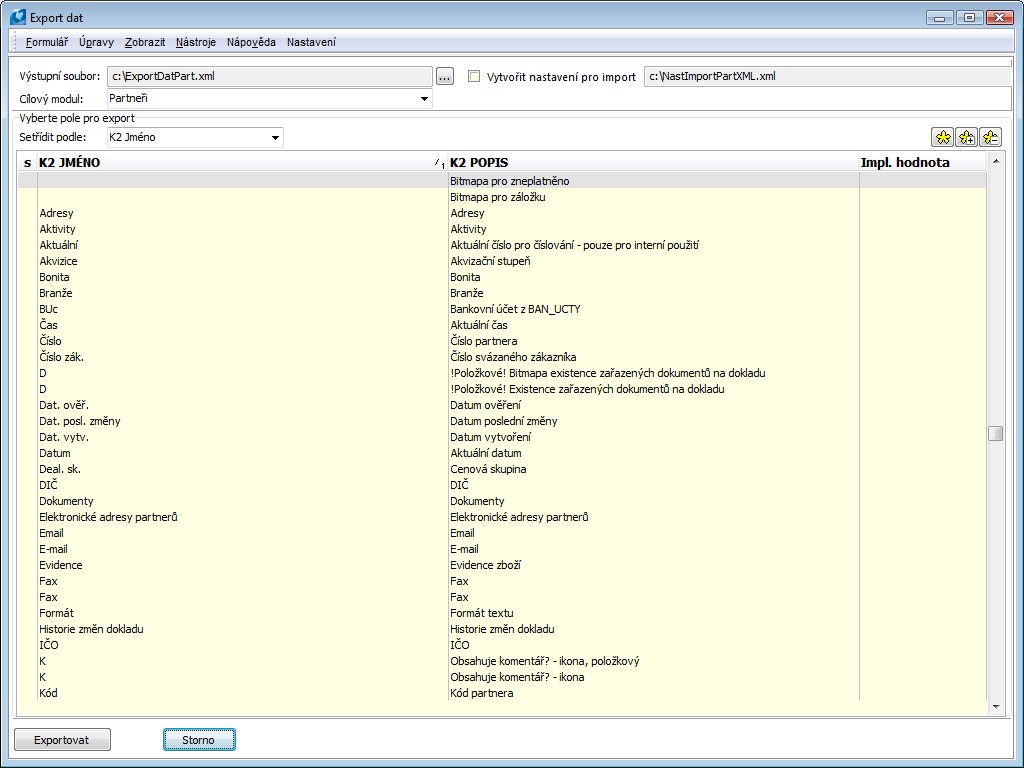
Obr.: Formulář Export dat
Import partnerov
Číslo procesu: CRM009 |
Id. číslo skriptu: FCRM025 |
Súbor: ImPart.PAS |
Popis skriptu: Skript pre import Partnerov zo súboru "*.xls". |
||
Adresa v strome: [Marketing - CRM] [Partneri] |
||
Parametre skriptu:
FindPartBy - 0 0 - skript hľadá partnerov podľa skratky 1, potom prípadne podľa skratky 2, 1 - skript vyhľadáva partnerov iba podľa skratky 1, 2 - skript vyhľadáva partnerov iba podľa skratky 2, 3 - skript vyhľadáva partnerov iba podľa názvu, 4 - skript vyhľadáva partnerov iba podľa IČO. |
XMLFile - ImportPart.xml Parameter pre určenie názvu "*.xml" súboru, kde je uložené aktuálne nastavenie a spárovanie polí. |
Pomocou tohto skriptu je možné naimportovať partnerov do IS K2 zo súboru "*.xls" a zjednodušiť tým ich zavedenie do systému. Spoločne s partnermi je možné tiež importovať ich elektronické adresy.
Pri príprave súboru vhodného k importu je nutné dbať na to, aby hlavička s popisom stĺpcov bola uvedená na riadku č. 1 a vlastné dáta, ktoré sa budú importovať, od riadku č. 2.
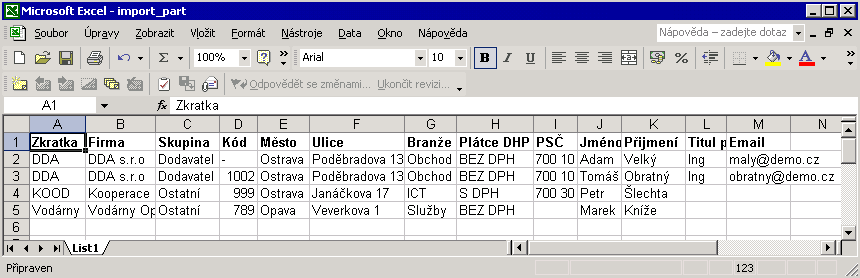
Obr.: Príklad vstupného súboru
Po spustení skriptu je potrebné načítať pripravený súbor "*.xls" do poľa Vstupný súbor. K tomuto užívateľovi slúži tlačidlo Načítaj súbor.
Nastavenie importu
Možnosti |
Možnosť nastaviť povolenie importu duplicitných alebo neduplicitných položiek. |
Neimportovať duplicitné položky |
Importujú sa iba firmy, ktorých názov nie je v databáze K2. |
Povoliť import duplicitných položiek |
Importujú sa všetky záznamy bez rozdielu zhodností názvov firmy v databáze. |
Prepísať duplicitné položky a importovať nové |
Importujú sa všetky záznamy. Záznamy firiem, ktoré sú v databáze, budú zmenené, ostatné sa založia ako nové. |
Iba prepísať duplicitné položky (neimportovať nové) |
Importujú sa iba duplicitné položky, tzn. tie záznamy, ktoré sú už v databáze K2. |
Import podriadených modulov |
Implicitne nastavené vrátane importu podriadených modulov. Pokiaľ je pole začiarknuté, je možné importovať podriadené moduly tzn. elektronické adresy a poznámky. |

Obr.: Načítanie vstupného súboru importu
Výberom a načítaním vstupného súboru sa v časti Vstupné stĺpce zobrazí 1. riadok importovaného súboru. Možnosť S hlavičkou znamená, že sa budú dáta importovať od riadku č. 2, v opačnom prípade od riadku č. 1.
Priraďovanie polí
- Vyberieme Názov v časti Vstupné pole.
- Vyberieme Pole v časti Pole v K2 – Partneri.
- Stlačíme tlačidlo Spojiť.
V stĺpcoch Vstupný názov a Vstupný stĺpec v časti Pole v K2 sa zobrazujú názvy priradených stĺpcov z importovaného súboru a zároveň sa v časti Vstupné stĺpce načíta počet priradení.
V prípade odpojenia polí stačí iba vybrať pole v časti Pole K2 – Partneri/Kontaktné osoby a stlačiť tlačidlo Odpojiť.
Povinné pole - Príznakom ![]() v stĺpci PP sú označené povinné polia v K2, ku ktorým je potrebné priradiť stĺpce zo vstupného súboru a zadať Impl. hodnotu.
v stĺpci PP sú označené povinné polia v K2, ku ktorým je potrebné priradiť stĺpce zo vstupného súboru a zadať Impl. hodnotu.
Impl. hodnota ![]()
- Výberom alebo zadaním implicitnej hodnoty je možné importovať do databázy K2 uvedenú implicitnú hodnotu bez toho, aby bol priradený stĺpec zo súboru "*.xls".
- V prípade, že bude priradený stĺpec zo vstupného súboru a zároveň implicitná hodnota, bude importovaná implicitná hodnota v prípade, že sa vyskytne vo vstupnom súbore prázdna hodnota.
- Vyplnenie implicitnej hodnoty je povinné pri povinných poliach a poliach, ktoré sa odkazujú na číselníky a pri ktorých nie je povolená ich aktualizácia, viď nižšie.
- Vložiť implicitnú hodnotu je možné cez ikonu v hornej časti formulára alebo pomocou klávesu Enter na zázname.
Aktualizácia číselníkov ![]()
- Príznak
 v stĺpci A znamená, že je možné pri poliach, ktoré majú väzbu na číselníky, povoliť pri importe aktualizáciu týchto číselníkov. V prípade, že sa povolí aktualizácia číselníka, bude v stĺpci A príznak
v stĺpci A znamená, že je možné pri poliach, ktoré majú väzbu na číselníky, povoliť pri importe aktualizáciu týchto číselníkov. V prípade, že sa povolí aktualizácia číselníka, bude v stĺpci A príznak  .
. - V prípade, že nebude povolená aktualizácia číselníka, musí byť zadaná implicitná hodnota, ktorá bude importovaná, pokiaľ priradený stĺpec vstupného súboru bude obsahovať prázdnu hodnotu alebo hodnotu, ktorá nie je v číselníku.
- Povoliť aktualizáciu je možné cez ikonu
 v hornej časti formulára alebo pomocou klávesovej skratky Shift+Enter na zázname.
v hornej časti formulára alebo pomocou klávesovej skratky Shift+Enter na zázname.
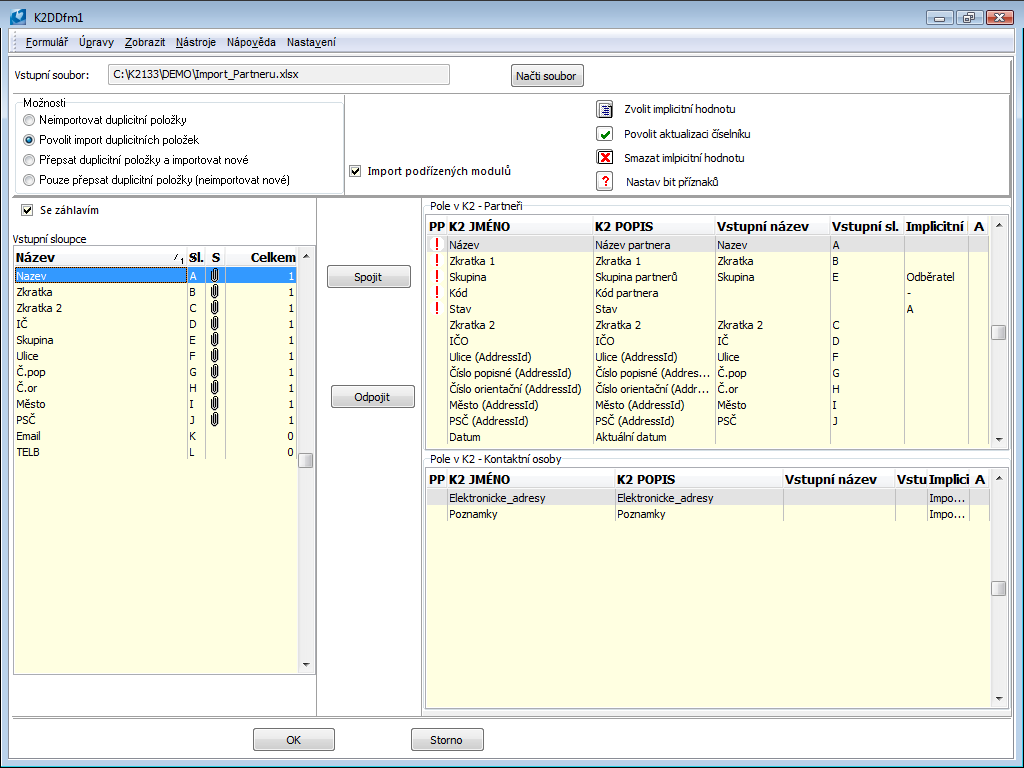
Obr.: Priradené pole importu
Formulár Nastavenie bitov ![]()
- Pre niektoré polia v module Partneri sa v IS K2 nastavujú iba príznaky.
- Formulár sa otvorí nad poľom Príznaky tzn. pri spojení polí K2, ktoré sú v K2 reprezentované iba začiarkovacím poľom a stĺpcom vstupného súboru.
- Tento formulár slúži ku konverzii dát. Vo vstupnom súbore musia byť v stĺpci, ktorý je priradený k vyššie uvedenému typu poľa, zapísané iba dve hodnoty.
Jedná sa o polia:
- Doklady nákupu s DPH
- Doklady predaja s DPH
- Evidencia tovaru
Príklad:
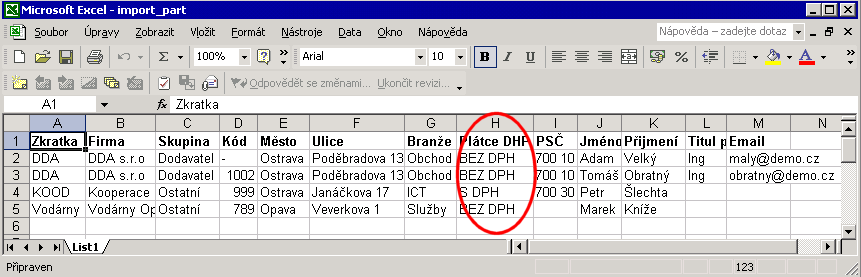
Obr.: Vstupný súbor
Vstupný súbor s označeným stĺpcom, ktorý má byť priradený k poľu, ktorý hovorí, či partner je alebo nie je platcom DPH.
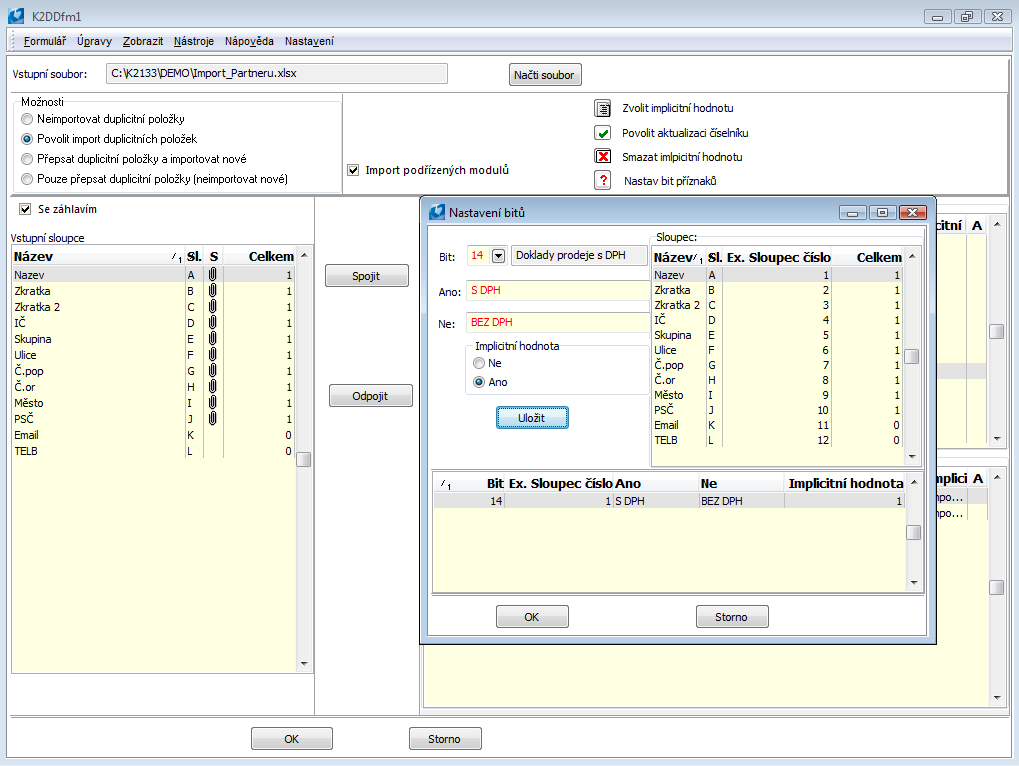
Obr.: Nastavenie príznakov
Po priradení stĺpca vstupného súboru sa zobrazí formulár, do ktorého sa zapíšu hodnoty uvedené vo vstupnom súbore.
Formulár je možné opäť vyvolať na zázname a zmeniť hodnotu cez ikonu ![]() v hornej časti formulára alebo klávesom Enter.
v hornej časti formulára alebo klávesom Enter.
Uloženie Nastavenia - V menu je možné uložiť alebo vymazať nastavenie formulára.
Hromadné odosielanie SMS
Číslo procesu: CRM009 |
Id. číslo skriptu: FCRM055 |
Súbor: CreateSMS.pas |
Popis skriptu: Funkcie pre hromadné odosielanie SMS správ. |
||
Adresa v strome: |
||
Parametre skriptu:
Activity_Campaign - 0 Kampaň aktivity k odoslanej SMS správe. Hodnota sa predvyplní do poľa vo formulári. |
Activity_Descr Popis aktivity k odoslanej SMS správe. Hodnota sa predvyplní do poľa vo formulári. |
Activity_Offer Príležitosť aktivity k odoslanej SMS správe. Hodnota sa predvyplní do poľa vo formulári. |
Activity_Type Typ aktivity vytváranej k odoslanej SMS správe. Hodnota sa predvyplní do poľa vo formulári. |
CreateAct - Nie Parameter určuje, či vytvoriť aktivity k odoslaným SMS správam. Pokiaľ je parameter nastavený na hodnotu Áno, automaticky sa začiarkne príznak Vytvoriť aktivity. |
DateFrom Dátum od. Hodnota sa predvyplní do poľa vo formulári. |
DateTo Dátum do. Hodnota sa predvyplní do poľa vo formulári. |
DetailProt - Nie Pokiaľ je parameter nastavený na hodnotu ÁNO, automaticky sa začiarkne príznak Detailný protokol. |
FilterContactPers - Nie Parameter pre prednastavenie voľby Kontajner kontaktných osôb. |
FilterCustom - Nie Parameter pre prednastavenie voľby Kontajner Dod/Odb. |
FilterPart - Nie Parameter pre prednastavenie voľby Kontajner partnerov. |
SenderNumber Telefónne číslo mobilného zariadenia, na ktorom je nainštalovaná aplikácia K2 SMS Service a z ktorej budú odosielané SMS správy. |
Message Parameter pre zadanie textu SMS správy. |
TypeOfEmailAddr - TEL1 Parameter pre typ elektronickej adresy, na ktorú budú odoslané SMS správy. |
Pomocou tohto skriptu je možné hromadne vytvárať a odosielať SMS správy na vybrané elektronické adresy Kontaktných osôb, Partnerov a Dod./Odb. SMS správy sú odosielané z mobilného zariadenia s operačným systémom Android, na ktorom je nainštalovaná aplikácia K2 SMS Service, a ktoré je dátovo prepojené s IS K2 pomocou serveru webových služieb. Telefónne číslo tohto mobilného zariadenia je nutné zadať do parametra skriptu SenderNumber.
Po spustení skriptu sa zobrazí formulár, ktorý obsahuje 2, resp. 3 záložky.
Strana 0 - Adresy
Táto záložka slúži pre výber príjemcov SMS a nastavení ich elektronických adries.
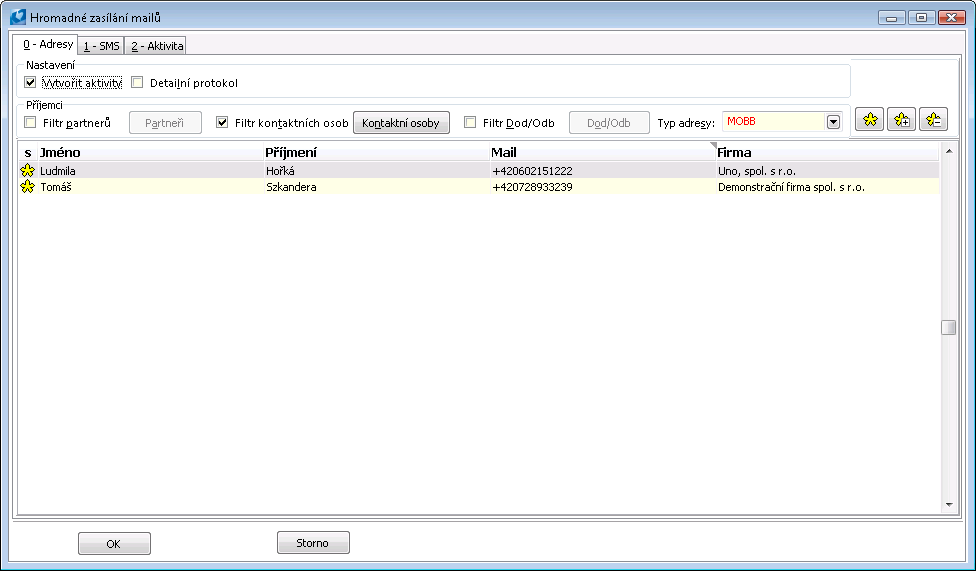
Obr.: Záložka 0 - Adresy
Načítanie príjemcov SMS správ, tzn. Partnerov, Kontaktných osôb alebo Dod./Odb z kontajnera prebieha začiarknutím polí na tejto strane formulára. Pokiaľ je začiarknuté niektoré z polí Kontajner partnerov, Kontajner kontaktných osôb alebo Kontajner Dod./Odb., načítajú sa záznamy z kontajnerov týchto modulov. Všetky záznamy sa po načítaní automaticky označia hviezdičkami. Toto označenie je možné korigovať pomocou štandardných ikon s hviezdičkami, popr. pomocou klávesovej skratky Shift+Enter. Iba označeným príjemcom budú odoslané SMS správy.
Tlačidlá Partneri, Kontaktné osoby a Dod/Odb slúžia k prepnutiu do príslušnej knihy. Sprístupnia sa vždy po začiarknutí poľa pre dosadenie príjemcu z príslušného kontajnera.
Elektronické adresy príjemcov, na ktoré budú odoslané SMS správy, sú načítané automaticky podľa zvoleného typu v poli Typ adresy a sú zobrazené v editovateľnom stĺpci Mail. Dvojitým kliknutím tlačidla myši, prípadne pomocou klávesu Enter je možné zmeniť túto adresu.
Popis vybraných polí:
Vytvoriť aktivity |
Pokiaľ je začiarknutá táto voľba, budú sa k odoslaným SMS správam vytvárať aktivity. Po začiarknutí sa sprístupní 2. strana formulára, kde je možné zadať základné údaje o aktivite. |
Detailný protokol |
Po odoslaní SMS správ bude zobrazený detailný protokol. |
Typ adresy |
Pole pre výber typu elektronickej adresy príjemcom, ktorým budú odoslané SMS správy. Jedná sa o typ elektronickej adresy, ktorú má príjemca nastavenú na svojej karte. |
Strana 1 - SMS
Táto strana slúži pre zadanie textu SMS správy pre vybraných príjemcov.

Obr.: Záložka 1 - SMS
Strana 2 - Aktivita
Táto strana formulára slúži k preddefinovaniu polí pre vytvárané aktivity. Táto záložka sa zobrazí vždy po začiarknutí poľa Vytvoriť aktivity na str. 0 - Adresy.
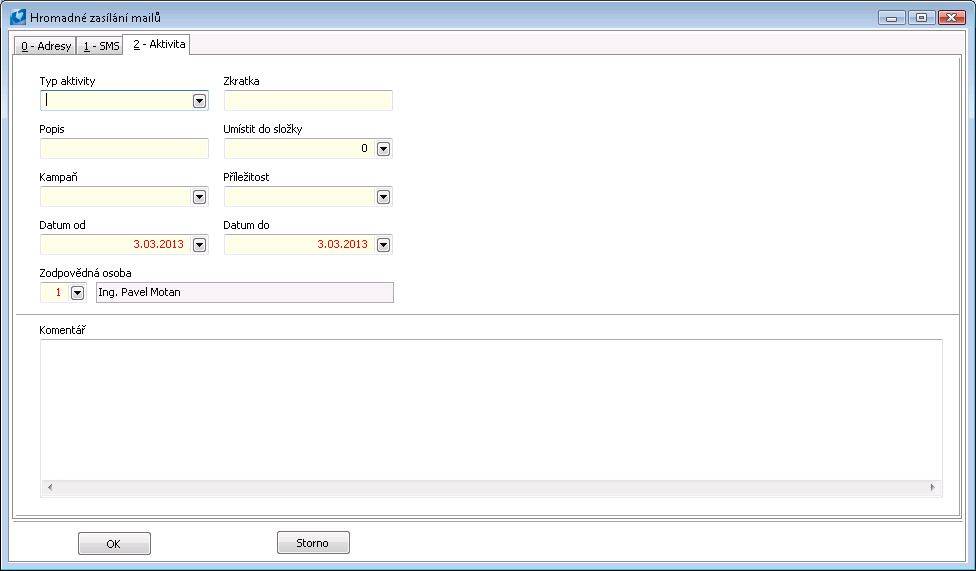
Obr.: Záložka 2 - Aktivita
Do polí na tejto strane formulára môžeme doplniť príslušné hodnoty, ktoré sa potom dosadia do novo vytvorených aktivít. Jedná sa o pole Typ aktivity, Skratka, Popis, Umiestniť do zložky, Kampaň, Príležitosť, Dátum, Čas, Zodpovedná osoba a Komentár.
Po stlačení tlačidla OK dôjde k odoslaniu SMS správ všetkým označeným príjemcom na ich vybranú elektronickú adresu a k vytvoreniu aktivít k týmto SMS správam.
Hromadné rozosielanie emailov
Číslo procesu: CRM009 |
Id. číslo skriptu: FCRM026 |
Súbor: SEND_MAIL.PAS |
Popis skriptu: Skript umožní rozosielanie hromadných emailov z kontajnerov Partneri, Kontaktné osoby a Dod./Odb. |
||
Adresa v strome: [Marketing - CRM] [Partneri] [Hromadná korešpondencia] [Marketing - CRM] [Kontaktné osoby] [Hromadná korešpondencia] [Predaj / Spracovanie zákaziek] [Základné dáta] [Zákazníci] [Funkcie zákazníkov] [Nákup / Zásobovanie] [Základné dáta] [Dodávatelia [Funkcie dodávateľov] |
||
Parametre skriptu:
Activity_Abbr |
Activity_Campaign - 0 Kampaň aktivity. Hodnota sa predvyplní do poľa vo formulári. |
Activity_Descr Popis aktivity. Hodnota sa predvyplní do poľa vo formulári. |
Activity_Offer Príležitosť aktivity. Hodnota sa predvyplní do poľa vo formulári. |
Activity_RespPers - 0 Zodpovedná osoba aktivity. Hodnota sa predvyplní do poľa vo formulári. |
Activity_Specifitacion - 0 Špecifikácia aktivity. |
Activity_Type Typ aktivity. Hodnota sa predvyplní do poľa vo formulári. |
CreateAct - Nie Parameter určuje, či vytvoriť aktivity k odoslaným emailom. Pokiaľ je parameter nastavený na Áno, automaticky sa zaškrtne príznak Vytvoriť aktivity. |
DateFrom - 693594,0 Dátum od. Hodnota sa predvyplní do poľa vo formulári. |
DateTo - 693594,0 Dátum do. Hodnota sa predvyplní do poľa vo formulári. |
DetailProt - Nie Pokiaľ je parameter nastavený na hodnotu ÁNO automaticky sa zaškrtne príznak Detailný protokol. |
EditMail - Nie V prípade, že je parameter nastavený na hodnotu ÁNO, zaškrtne sa automaticky pole Editovať mail. |
FilterContactPers - Nie Parameter pre prednastavenie voľby Kontajner kontaktných osôb. |
FilterCustom - Nie Parameter pre prednastavenie voľby Kontajner Dod/Odb. |
FilterPart - Nie Parameter pre prednastavenie voľby Kontajner partnerov. |
CheckPermission - Nie Parametrom je možné určiť, či kontrolovať povolenie zasielania. |
LogoPictureHeader - Header.wmf Názov loga firmy pre pätu emailu. |
LogoPictureFooter - Footer.wmf Názov loga firmy pre hlavičku emailu. |
ShowLogoFooter - Nie Áno - zobrazí logo v päte emailu. |
ShowLogoHeader - Nie Áno - zobrazí logo v hlavičke emailu. |
SplitFor - 10 Parameter udáva maximálny počet adries v emaile. Hodnota sa predvyplní do poľa Rozdeliť po. |
Subject Parameter pre predvyplnenie predmetu emailu. Do textu je možné predvypĺňať text z poľa pomocou definície [NazovField]. |
TypeOfEmailAddr - EMAIL1 Parameter pre typ adresy, na ktorú majú byť zaslané emaily. |
Message Parameter pre definovanie textu emailu. Je možné pridať text dodatku %SkratkaDodatku% alebo text z poľa [NazovField]. Ďalší text je možné zadávať pred aj za toto pole. |
Pomocou tohto skriptu je možné hromadne vytvárať a rozosielať emaily pre Partnerov, Kontaktné osoby a Dod./Odb. Tento skript je spustiteľný nad ktoroukoľvek zo spomínaných kníh. Táto funkcia je tiež zaradená v stromovom menu modulu Marketing. Pred použitím skriptu je potrebné mať správne nastavenú poštovú schránku a implicitný účet pre odosielanie. Po spustení skriptu sa zobrazí užívateľský formulár, ktorá má 2 príp. 3 strany.
Úvodná 0. strana - Adresy
Na tejto záložke je možné vyberať adresátov, ktorým budú doručené vytvorené emaily.
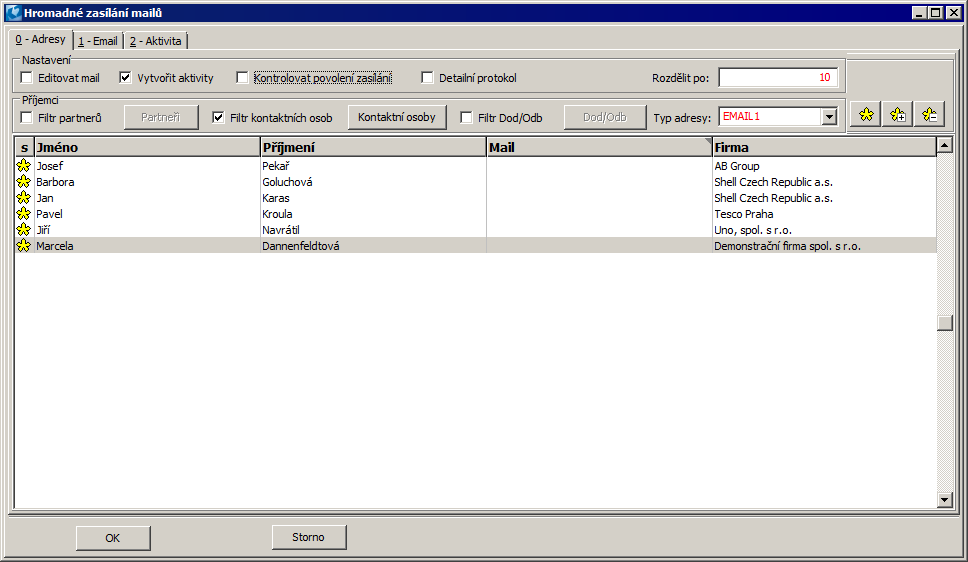
Obr.: Formulár Hromadné zasielanie mailov - strana Adresy
Načítanie adresátov tzn. Partnerov, Kontaktných osôb alebo Dod./Odb. z kontajnera prebieha začiarknutím polí na tejto strane formulára. Pokiaľ je začiarknuté niektoré z polí Kontajner partnerov, Kontajner kontaktných osôb alebo Kontajner Dod./Odb. načítajú sa firmy popr. kontaktné osoby z kontajnerov týchto modulov. Všetky záznamy sa po načítaní automaticky označia hviezdičkami. Toto označenie je možné korigovať pomocou štandardných ikon s hviezdičkami popr. pomocou klávesovej skratky Shift+Enter.
Popis polí:
Editovať email |
Pokiaľ je toto pole začiarknuté zobrazí sa email ešte pred odoslaním príjemcovi. |
Vytvoriť aktivity |
Začiarknutím tejto voľby je umožnené vytvárať aktivity Partnerom a Kontaktným osobám. Po začiarknutí sa sprístupní 2. strana, v ktorej je možné zadať základné údaje o aktivite. |
Detailný protokol |
Poskytuje informácie nielen o počte odoslaných emailov a vytvorených aktivitách, ale tiež o tom aké informácie a na aké adresy boli emaily odoslané a komu boli vytvorené aktivity. |
Rozdeliť po |
Hodnota tu zadaná udáva maximálny počet adries v jednom emaily (tzn. pokiaľ číslo bude 10 a adries pre odoslanie 100, bude poslaných iba 10 emailov). |
Typ adresy |
Výber typu adresy, na ktorú majú byť zaslané emaily. Jedná sa o typ elektronickej adresy, ktorú má adresát založenú na svojej karte. |
Adresy, na ktoré budú rozoslané emaily, sa pri jednotlivých adresátoch zobrazujú v stĺpci Mail. Tento stĺpec je editovateľný a je tu možné ešte meniť emailové adresy. Dôležitou voľbou na tejto strane formulára je Kontrolovať povolenie zasielania. Pokiaľ je začiarknuté toto pole, overuje funkcia stav poľa Povolenie odosielania informácií v elektronických adresách. V prípade, že nie je povolené odosielanie, nie je odoslaný email na túto adresu.
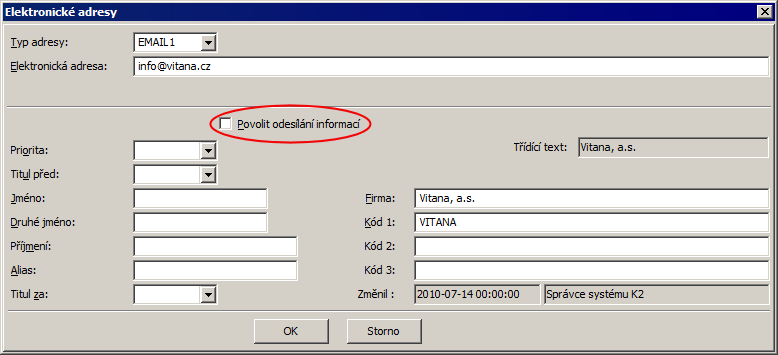
Obr.: Formulár Elektronické adresy
1. strana formulára - Email
Táto strana slúži k vyplneniu vlastného textu emailu a priradeniu prílohy.
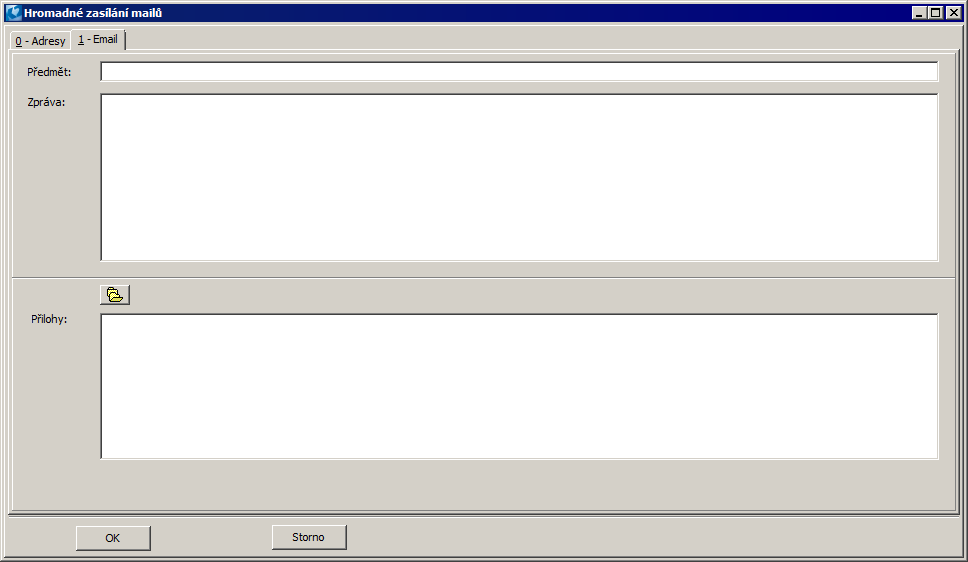
Obr.: Formulár Hromadné zasielanie mailov - strana Email
V hornej časti formulára na tejto strane sú polia, ktorými je možné prednastaviť Predmet a Správu emailu. V dolnej časti je možné vkladať k emailu Prílohy. Vždy sa zobrazí cesta, kde je uložená konkrétna príloha.
2. strana formulára - Aktivita
Tu je možné preddefinovať pole pre vytvorenie aktivít. Táto strana sa zobrazí iba vtedy, pokiaľ je začiarknuté pole Vytvoriť aktivity na 0. strane formulára.
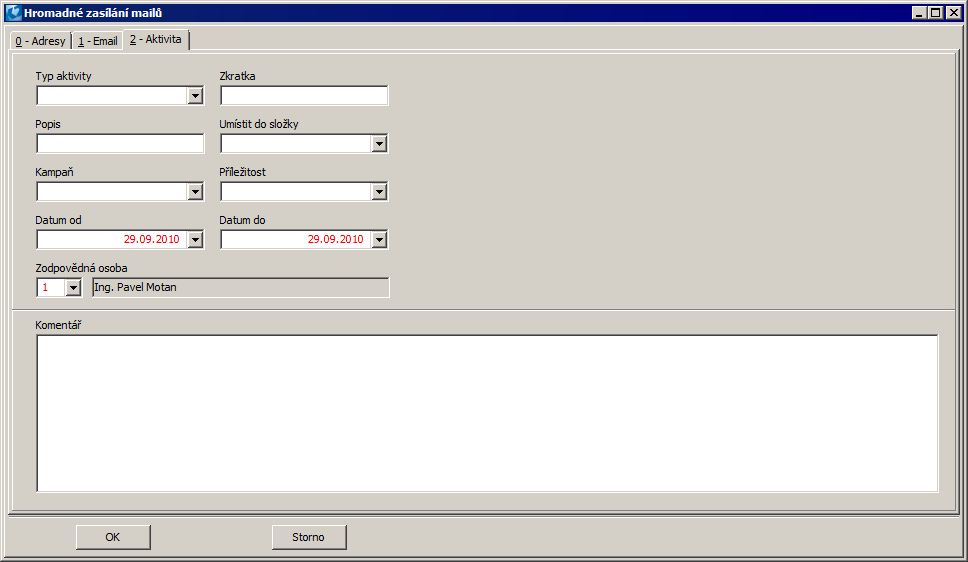
Obr.: Formulár Hromadné zasielanie mailov - strana Aktivita
Do polí na tejto strane formulára môže užívateľ doplniť príslušné hodnoty a tie sa potom dosadia do novo vytvorených aktivít. Jedná sa o pole Typ aktivity, Skratka, Popis, Umiestniť do zložky, Kampaň, Príležitosť, Dátum, Čas, Zodpovedná osoba a Komentár. Po stlačení tlačidla OK dôjde k odoslaniu emailov všetkým označeným príjemcom a k vytvoreniu aktivít k týmto emailom.
Hromadné vytváranie listov
Číslo procesu: CRM009 |
Id. číslo skriptu: FCRM029 |
Súbor: Send_Letter.pas |
Popis skriptu: Skript umožní hromadné vytvorenie listov, ich tlač, vytvorenie aktivít a záznamov v knihe Listová pošta odoslaná. |
||
Adresa v strome: [Marketing - CRM] [Partneri] [Hromadná korešpondencia] [Marketing - CRM] [Kontaktné osoby] [Hromadná korešpondencia] |
||
Parametre skriptu:
AddrType - FIR Typ adresy pre načítanie z kontaktných osôb. |
AddrType - OV Parameter pre voľbu knihy, v ktorej budú vytvorené obálky listovej pošty odoslanej. |
ConnectedTo9Side - Áno Áno - vytvorený list sa pripojí ako príloha na 9. stranu obálky listovej pošty odoslanej. |
KindOfShipment - 2000000235 Týmto parametrom je možné zvoliť druh zásielky. Zadaná hodnota sa doplní do vytvorenej obálky listovej pošty odoslanej. |
LogoPictureFooter - Footer.wmf Názov loga firmy pre pätu listu. |
LogoPictureHeader - Header.wmf Názov loga firmy pre hlavičku listu. |
ShowLogoFooter - Áno Áno - zobrazí logo v päte listu. |
ShowLogoHeader - Áno Áno - zobrazí logo v hlavičke listu. |
TypeOfAddress - 2 Typ adresy zo zákazníka. Adresa podľa zvoleného typu sa doplní do listu, prípadne do vytvoreného záznamu listovej pošty odoslanej. 1 - fakturačná adresa, 2 - dodacia adresa, 4 - korešpondenčná adresa. |
TypeOfShipment - 108 Parameter pre voľbu typu zásielky. Zadaná hodnota sa doplní do položky vytvorenej obálky listovej pošty odoslanej. |
ReportName Parameter pre tlač špeciálnej zostavy. Táto špeciálna zostava môže byť uložená v adresári Špeciál alebo v DB úložisku. |
Pomocou tohto skriptu je možné hromadne vytvárať listy pre Partnerov, Kontaktné osoby a Dod./Odb. Je možné tiež vytvoriť aktivity a k jednotlivým listom zodpovedajúce záznamy v knihe Listová pošta odoslaná. Tento skript je spustiteľný nad ktoroukoľvek zo spomínaných kníh. Funkcia je zaradená tiež do stromového menu modulu Marketing. Po spustení skriptu sa zobrazí užívateľský formulár, ktorý má niekoľko záložiek.
Úvodná strana formulára 0 - Adresát
Táto strana slúži k výberu adresáta pre vytvárané listy.
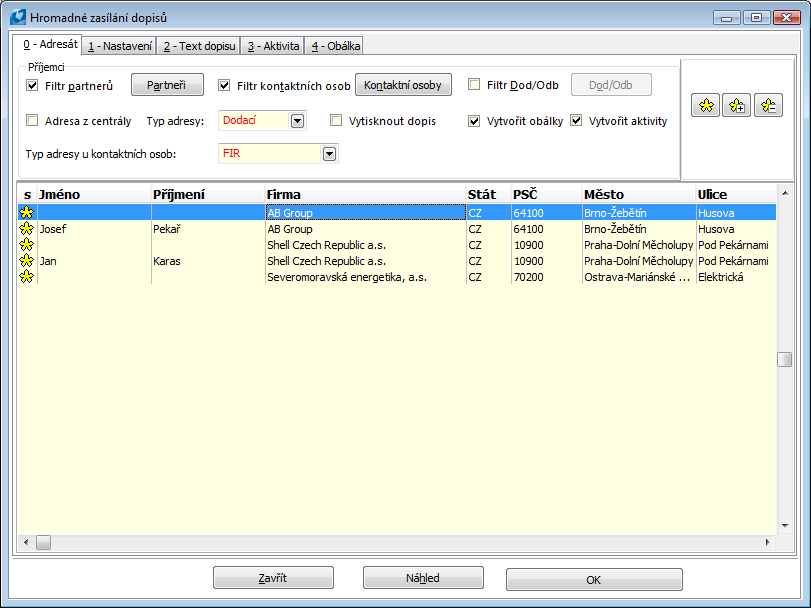
Obr.: Formulár Hromadné zasielanie listov - strana Adresy
Načítanie adresátov do formulára prebieha začiarknutím polí Kontajner partnerov, Kontajner kontaktných osôb, Kontajner Dod./Odb. Po začiarknutí týchto polí sa do formulára načítajú firmy alebo osoby z kontajnerov týchto modulov. Všetky záznamy sa po načítaní automaticky označia hviezdičkami. Toto označenie je možné korigovať pomocou štandardných ikon s hviezdičkami popr. pomocou kombinácie klávesovej skratky Shift+Enter. Listy sa následne vytvoria iba pre označených adresátov. Tlačidlá Partneri, Kontaktné osoby a Dod/Odb slúžia k prepnutiu do príslušnej knihy. Sprístupní sa vždy po začiarknutí poľa pre dosadenie adresáta z príslušného kontajnera.
Popis polí
Adresa z centrály |
Pokiaľ je začiarknuté pole, vytvára skript list, popr. tiež doklad listovej pošty odoslanej k centrále daného zákazníka (adresa z centrály je dosadená do poľa Adresát). |
Typ adresy |
Pole pre výber typu adresy zákazníka (partnera). Do vytváraného listu, príp. dokladu listovej pošty odoslanej sa doplní Fakturačná, Dodacia alebo Korešpondenčná adresa, pokiaľ je nastavená v karte zákazníka. |
Vytlačiť list |
Iba ak je začiarknuté toto pole, vytlačia sa jednotlivé listy po nastavení potrebných parametrov a stlačení tlačidla OK. |
Vytvoriť obálky |
Pokiaľ je začiarknuté pole Vytvoriť obálky, vytvoria sa po stlačení tlačidla OK k jednotlivým označeným adresátom záznamy v knihe Listová pošta odoslaná. Vo formulári sa zobrazí tiež nová záložka Obálka, kde je možné nadefinovať niektoré hodnoty, ktoré sa doplnia do vytvorených obálok listovnej pošty odoslanej. |
Vytvoriť aktivity |
Skript umožňuje tiež vytváranie aktivít k jednotlivým listom pre označených adresátov. Po začiarknutí tohto poľa sa vo formulári zobrazí záložka Aktivity, kde je možné zadať základné údaje o aktivite. |
Typ adresy pri kontaktných osobách |
Pokiaľ sú listy vytvárané ku kontaktným osobám, je možné v tomto poli voliť typ ich adries. Tieto adresy sa doplnia do vytvoreného listu, príp. do obálky listovej pošty odoslanej. |
Náhľad |
Tlačidlo pre zobrazenie náhľadu rozpracovaných listov. |
Strana 1 - Nastavenie
Tu je možné navoliť texty, ktoré sa budú objavovať v hlavičke a v päte listu. Ďalej je tu možné nastaviť značku listu, poprípade adresu a nadpis (predmet listu)..
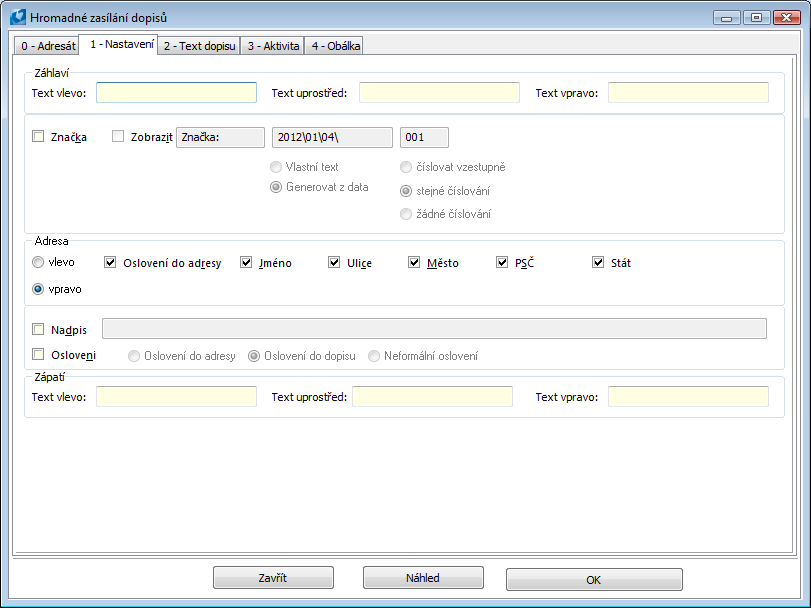
Obr.: Formulár Hromadné zasielanie listov - strana Nastavenie
V hornej časti formulára sú polia, ktoré môže užívateľ využiť pre zadanie ľubovoľného textu vľavo, v strede alebo vpravo v hlavičke listu. Pod hlavičkou je možné v tomto formulári nastaviť značku listu. Po začiarknutí poľa Značka sa sprístupní ďalšie pole formulára, ktoré uľahčí vytváranie značky listov. Pomocou týchto polí a príznakov je možné určiť, či v liste vytvoriť značku z aktuálneho dátumu či dopĺňať vlastný text. Ďalej je tu možné nastaviť číslovanie značky listov a určiť, či zobrazovať vlastný text Značka.
Ďalej sa dá na tejto záložke formulára nastaviť adresa listov. Začiarknutím poľa môže užívateľ určiť umiestnenie adresy (vľavo, vpravo). Pomocou začiarknutia príslušných polí je možné tiež potlačiť či zobraziť jednotlivé časti adresy vrátane oslovenia. Jedná sa o Meno, Ulicu, Mesto, PSČ a Štát. Oslovenie sa do adresy listu načíta iba pri kontaktných osobách a to z poznámky typu OS s číslom 1. Poznámky s oslovením je možné vložiť kontaktnej osobe ručne alebo hromadne pomocou skriptu Doplnenie oslovenia pri kontaktných osobách (Kos_DoplOsl1.pas).
Pole Nadpis slúži k zobrazeniu ľubovoľného textu ako nadpisu listu. Pokiaľ je začiarknuté pole Oslovenie, zobrazí sa pod nadpisom v liste text s oslovením (iba pri listoch, ktorých adresát je kontaktná osoba). Možné je vybrať Oslovenie do adresy (poznámka typu OS s číslom 1), Oslovenie do popisu (poznámka typu OS s číslom 2) alebo Neformálne oslovenie (poznámka typu OS, číslo 3).
Poslednou možnosťou na tejto strane formulára je text päty listu. K tomu sú určené 3 polia v dolnej časti formulára (podľa toho kde bude umiestnený text päty).
Strana 2 - Text listu
Vytvára sa tu vlastný list. Tento text je možné formátovať, ukladať šablóny alebo rozpracované listy pre neskoršie použitie. Tiež je tu možné vkladať obrázky. Obmedzením však je, že list by nemal byť dlhší ako jedna strana A4. Dlhší text nie je možné zobraziť a vytlačiť. Zadaný text sa doplní tiež do položky (listu) vytvorenej obálky listovej pošty odoslanej.
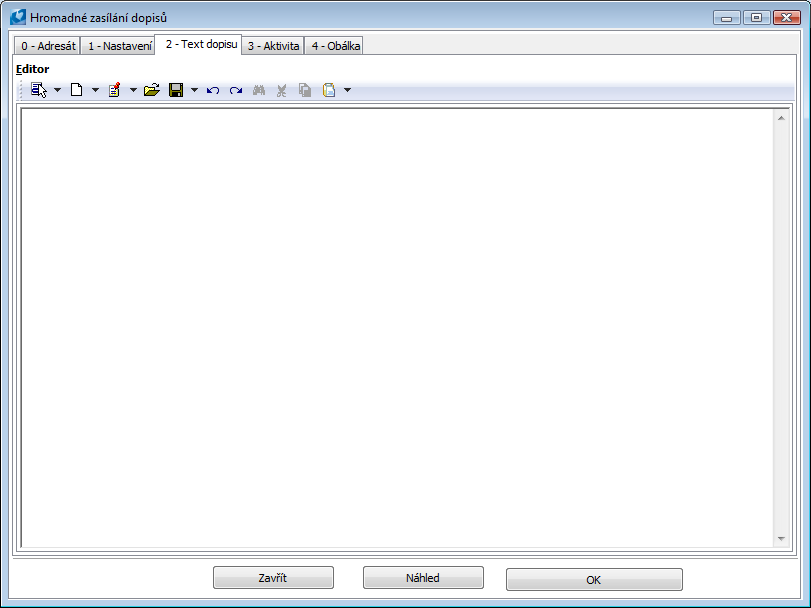
Obr.: Formulár Hromadné zasielanie listov - strana Text listu
Strana 3 - Aktivita
Táto strana formulára Hromadné zasielanie listov slúži k preddefinovaniu polí pre vytvorenie aktivít. Táto záložka sa zobrazí vždy po začiarknutí poľa Vytvoriť aktivity na str. 0 - Adresát formulára Hromadné zasielanie listov.
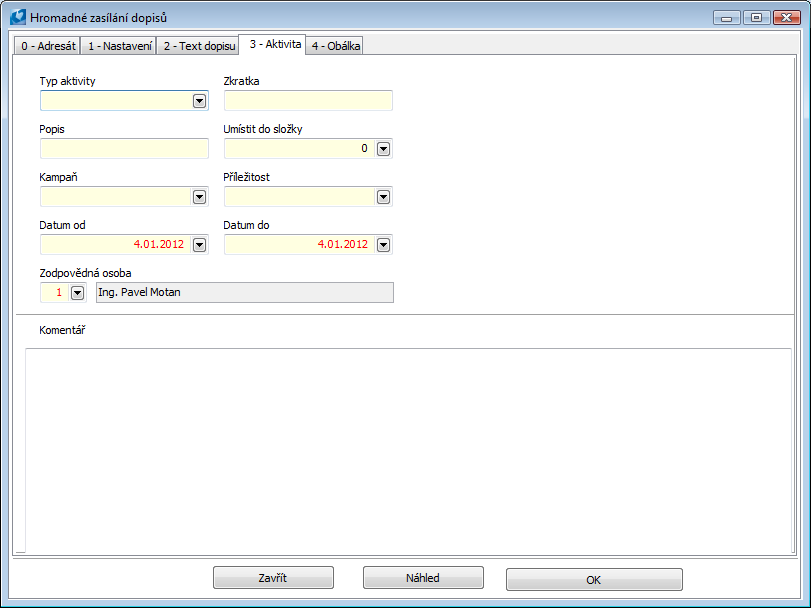
Obr.: Formulár Hromadné zasielanie listov - strana Aktivita
Do polí na tejto strane formulára môže užívateľ doplniť príslušné hodnoty a tie sa potom dosadia do novo vytvorených aktivít. Jedná sa o pole Typ aktivity, Skratka, Popis, Umiestniť do zložky, Kampaň, Príležitosť, Dátum, Čas, Zodpovedná osoba a Komentár.
Strana 4 - Obálka
Táto záložka sa zobrazí, iba pokiaľ je začiarknuté pole Vytvoriť obálky na str. 0 - Adresát.
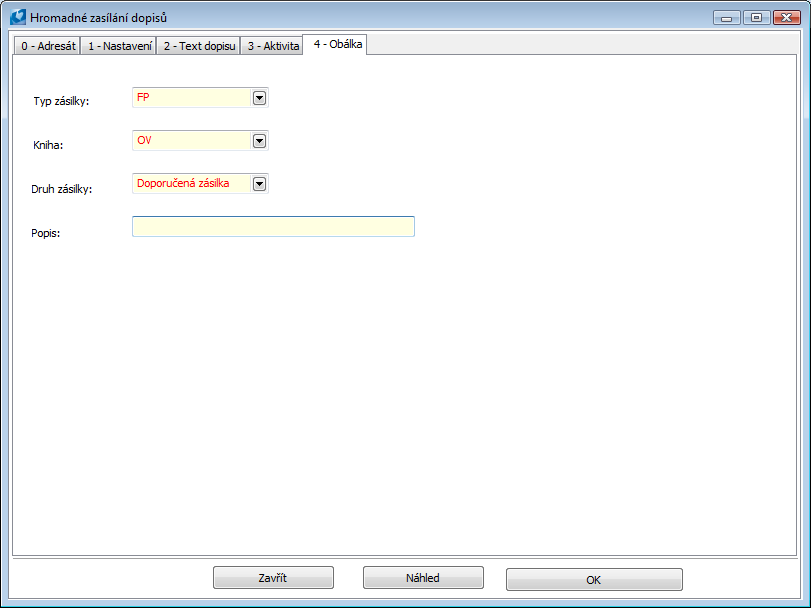
Obr.: Formulár Hromadné zasielanie listov - strana Obálka
Strana 4 - Obálka formulára Hromadné zasielanie listov slúži užívateľovi pre preddefinovanie niektorých polí vytváraného dokladu listovej pošty odoslanej. Jedná sa o pole Typ zásielky, Druh zásielky a Popis. Ďalej je tu možné zvoliť knihu, v ktorej budú vytvorené obálky listovej pošty odoslanej.
Po vyplnení potrebných polí na záložkách si môžeme pomocou tlačidla Náhľad vytvoriť náhľad zostavy s jednotlivými listami. Tieto listy je možné vytlačiť a tiež po návrate ešte meniť preddefinované texty a nastavenie hlavičky, päty atď. Užívateľ potom môže formulár ukončiť pomocou tlačidla Zatvoriť, bez uloženia akýchkoľvek zmien alebo vytvorenia dokladov.
Tlač listov vrátane prípadného vytvorenia aktivít o tom, že bol spracovaný list a obálok listovej pošty odoslanej, môže užívateľ vykonať stlačením tlačidla OK.
Import kontaktných osôb
Číslo procesu: CRM009 |
Id. číslo skriptu: FCRM043 |
Súbor: ImKos.PAS |
Popis skriptu: Skript pre import Kontaktných osôb zo súboru "*.xls". |
||
Adresa v strome: [Marketing - CRM] [Kontaktné osoby] |
||
Parametre skriptu:
FindPartBy - 0 Parameter pre určenie spôsobu vyhľadávania partnera importovanej kontaktnej osoby. 0 - skript hľadá partnera podľa čísla, 1 - skript vyhľadáva partnera iba podľa skratky 1, 2 - skript vyhľadáva partnera iba podľa skratky 2, 3 - skript vyhľadáva partnera iba podľa názvu, 4 - skript vyhľadáva partnera iba podľa IČO. |
XMLFile - ImportPart.xml Parameter pre určenie názvu "*.xml" súboru, kde je uložené aktuálne nastavenie a spárovanie polí. |
Pomocou tohto skriptu je možné naimportovať kontaktné osoby do IS K2 zo súboru "*.xls" a zjednodušiť tým ich zavedenie do systému. Spoločne s kontaktnými osobami je možné importovať taktiež ich elektronické adresy.
Pri príprave súboru vhodného k importu je nutné dbať na to, aby hlavička s popisom stĺpcov bola uvedená na riadku č. 1 a vlastné dáta, ktoré sa budú importovať, od riadku č. 2.
Po spustení skriptu je potrebné načítať pripravený súbor "*.xls" do poľa Vstupný súbor. K tomuto užívateľovi slúži tlačidlo Načítaj súbor.
Po výbere a načítaní vstupného súboru sa v ľavej časti formulára skriptu v časti Vstupné stĺpce zobrazí 1. riadok importovaného súboru. Možnosť S hlavičkou znamená, že sa budú dáta importovať od riadku č. 2, v opačnom prípade od riadku č. 1.
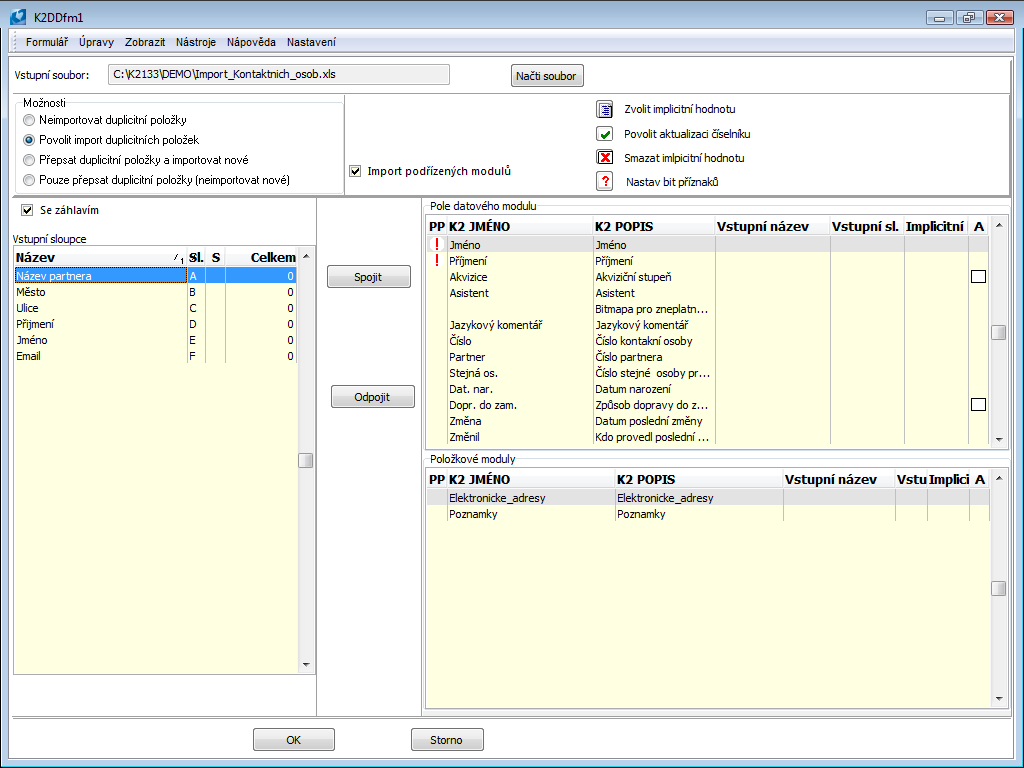
Obr.: Načítanie vstupného súboru importu
Nastavenie importu:
Neimportovať duplicitné položky |
Importujú sa iba tie kontaktné osoby, ktoré nie sú v databáze K2. |
Povoliť import duplicitných položiek |
Importujú sa všetky záznamy bez rozdielu zhodností názvov firmy v databáze. |
Prepísať duplicitné položky a importovať nové |
Importujú sa všetky záznamy. Tie záznamy, ktoré sú v databáze, budú zmenené, ostatné sa založia ako nové. |
Iba prepísať duplicitné položky (neimportovať nové) |
Importujú sa iba duplicitné položky, tzn. tie záznamy, ktoré sú už v databáze K2. |
Import podriadených modulov |
Implicitne nastavené vrátane importu podriadených modulov. Pokiaľ je pole začiarknuté je možné importovať podriadené moduly tzn. elektronické adresy a poznámky. |
Pri importe sa duplicita kontaktných osôb vyhodnocuje vždy podľa Mena, Priezviska a Partnera, ku ktorému je priradená osoba. Partner tejto kontaktnej osoby sa vyhľadáva podľa Čísla, Názvu, Skratky 1, Skratky 2 alebo IČO vždy podľa toho, ako je nastavený parameter skriptu "FindPartBy". Tento parameter je vtedy nutné nastaviť vždy tak, akým spôsobom je špecifikovaný partner importovanej kontaktnej osoby vo vstupnom súbore.
Po načítaní polí vstupného súboru a nastavení importu je nutné jednotlivé stĺpce vstupného súboru spojiť s poľami v IS K2.
Priraďovanie polí
- Vyberieme Názov v časti Vstupné stĺpce.
- Vyberieme Pole v časti Pole dátového modulu.
- Stlačíme tlačidlo Spojiť.
V stĺpcoch Vstupný názov a Vstupný stĺpec v časti Pole dátového modulu sa zobrazujú názvy priradených stĺpcov z importovaného súboru a zároveň sa v časti Vstupné stĺpce načíta počet priradení.
V prípade odpojenia polí stačí iba vybrať pole v časti Pole dátového modulu a stlačiť tlačidlo Odpojiť. Dôjde k odpojeniu vždy toho poľa, na ktorom stojí pravítko.
Povinné pole - Príznakom ![]() v stĺpci PP sú označené povinné polia v K2, ku ktorým je potrebné priradiť stĺpce zo vstupného súboru a zadať Impl. hodnotu.
v stĺpci PP sú označené povinné polia v K2, ku ktorým je potrebné priradiť stĺpce zo vstupného súboru a zadať Impl. hodnotu.
Impl. hodnota ![]()
- Výberom alebo zadaním implicitnej hodnoty je možné importovať do databázy K2 uvedenú implicitnú hodnotu bez toho, aby bol priradený stĺpec zo súboru "*.xls".
- V prípade, že bude priradený stĺpec zo vstupného súboru a zároveň implicitná hodnota, bude importovaná implicitná hodnota v prípade, že sa vyskytne vo vstupnom súbore prázdna hodnota.
- Vyplnenie implicitnej hodnoty je povinné pri povinných poliach a poliach, ktoré sa odkazujú na číselníky a pri ktorých nie je povolená ich aktualizácia, viď nižšie.
- Vložiť implicitnú hodnotu je možné cez ikonu v hornej časti formulára alebo pomocou klávesu Enter na zázname.
Aktualizácia číselníkov ![]()
- Príznak
 v stĺpci A znamená, že je možné pri poliach, ktoré majú väzbu na číselníky, povoliť pri importe aktualizáciu týchto číselníkov. V prípade, že sa povolí aktualizácia číselníka, bude v stĺpci A príznak
v stĺpci A znamená, že je možné pri poliach, ktoré majú väzbu na číselníky, povoliť pri importe aktualizáciu týchto číselníkov. V prípade, že sa povolí aktualizácia číselníka, bude v stĺpci A príznak  .
. - V prípade, že nebude povolená aktualizácia číselníka, musí byť zadaná implicitná hodnota, ktorá bude importovaná, pokiaľ priradený stĺpec vstupného súboru bude obsahovať prázdnu hodnotu alebo hodnotu, ktorá nie je v číselníku.
- Povoliť aktualizáciu je možné cez ikonu
 v hornej časti formulára alebo pomocou klávesovej skratky Shift+Enter na zázname.
v hornej časti formulára alebo pomocou klávesovej skratky Shift+Enter na zázname.
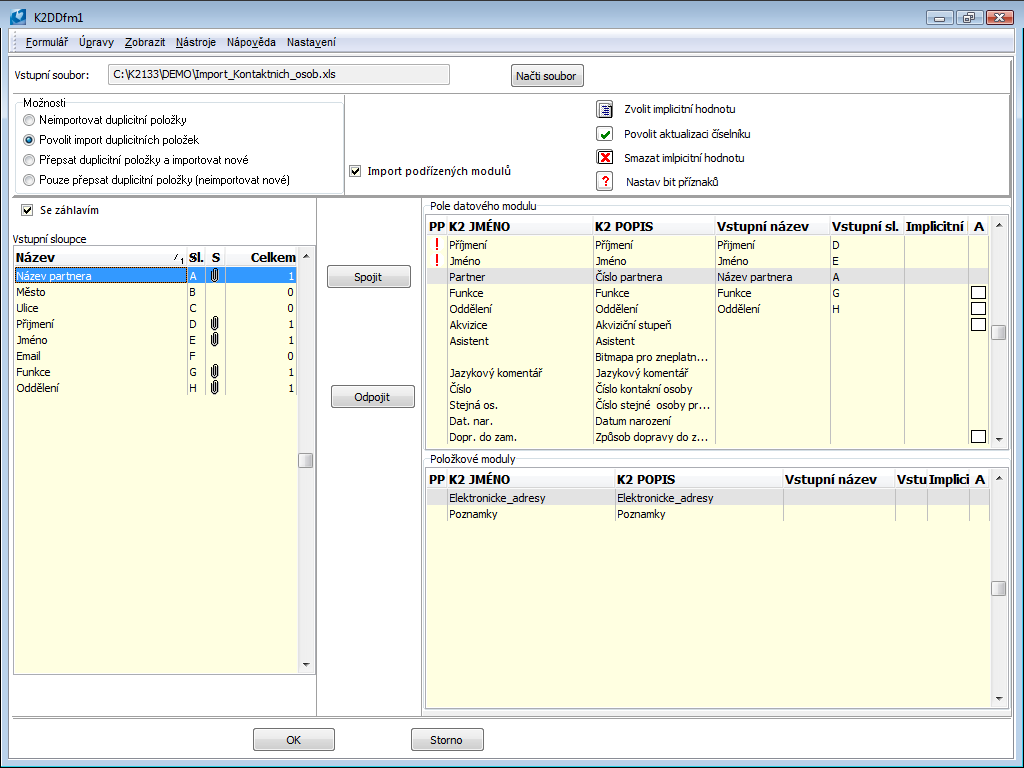
Obr.: Priradené pole importu
Pomocou skriptu Import kontaktných osôb je možné spolu s kontaktnými osobami importovať tiež ich elektronické adresy alebo poznámky. Vo formulári skriptu v časti Položkové moduly je nutné požadovaný modul rozkliknúť. Zobrazí sa formulár Import podriadených modulov.
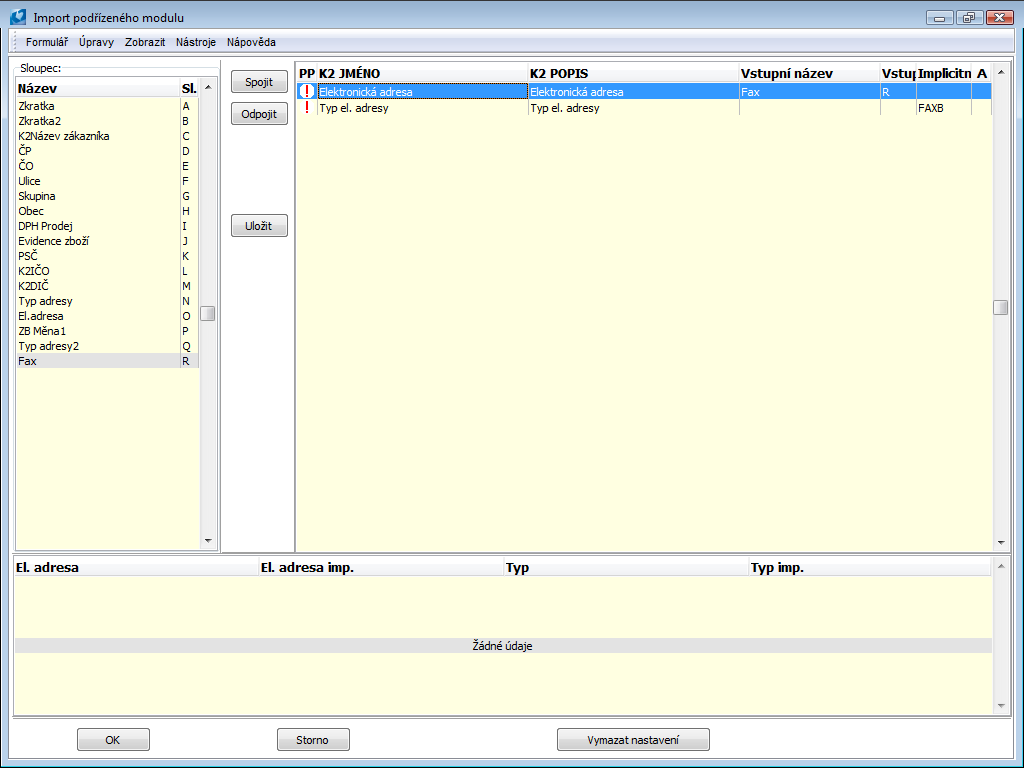
Obr.: Formulár Import podriadených modulov
V tomto formulári je nutné opäť spojiť príslušné polia K2 so stĺpcami vstupného súboru alebo týmto poliam priradiť ich implicitnú hodnotu. Prepojenie prebieha pomocou tlačidla Spojiť. Pokiaľ sú spárované jednotlivé polia, prípadne majú nastavenú implicitnú hodnotu musí užívateľ uložiť toto spojenie. Vykonáme to tlačidlom Uložiť.
Rovnakým spôsobom je nutné postupovať pri importe poznámok.
Pri práci s touto funkciou je možné vždy pomocou voľby Uloženie Nastavenia uložiť nastavenie formulára tzn. priradenie jednotlivých polí.
Konkurencia
Číslo procesu: CRM003 |
Id. číslo skriptu: FCRM032 |
Súbor: NabKonkurent.pas |
Popis skriptu: Funkcia pre vytváranie aktivít, ktoré definujú konkurenciu. |
||
Adresa v strome: |
||
Parametre skriptu:
TypAktivity - CMP Typ aktivity konkurencie. |
Táto funkcia užívateľovi slúži pre určenie konkurencie pri jednotlivých príležitostiach. Po spustení skriptu sa zobrazí užívateľský formulár, v ktorom užívateľ vyplní jednotlivé polia, ktoré sa potom doplní do vytvorených aktivít.
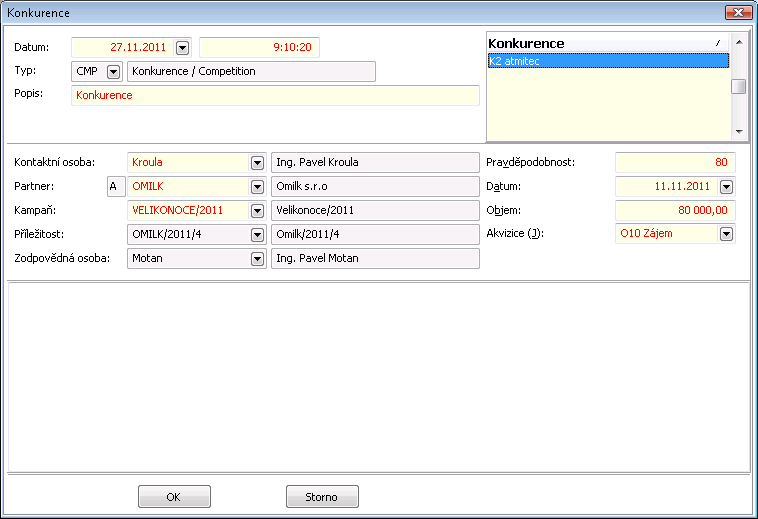
Obr.: Formulár Konkurencia
Popis polí:
Dátum |
Aktuálny dátum a čas. |
Typ |
Typ vytváranej aktivity. |
Popis |
Ľubovoľný popis aktivity. |
Kontaktná osoba |
Pole pre výber kontaktnej osoby konkurencie. |
Partner |
Pole pre výber partnera, s ktorým bolo komunikované v rámci príležitosti. Hodnota sa do tohto poľa predponúkne z aktuálnej príležitosti. |
Kampaň |
V prípade, že sa aktivita vzťahuje k nejakej kampani, dosadíme do tohto poľa príslušnú kampaň. |
Príležitosť |
Aktuálna príležitosť, na ktorej je spustený skript. |
Zodpovedná osoba |
Údaj sa dosadzuje z nastavení v parametroch užívateľa. Jedná sa o zodpovednú osobu firmy. |
Konkurencia |
Toto pole slúži pre výber konkurenčnej firmy. Jedná sa o odkaz do číselníka konkurentov, do ktorého je nutné zaviesť záznam. |
Pravdepodobnosť |
Odhadovaná pravdepodobnosť (uvádzaná v percentách). |
Dátum |
Predpokladaný dátum realizácie. |
Objem |
Predpokladaný objem (peňažné vyjadrenie) aktivity. |
Akvizícia |
Fáza (stav) rozrokovaného obchodu. |
Tento skript sa spustí nad konkrétnou príležitosťou, ku ktorej chce užívateľ zaradiť aktivitu s konkurenčnou firmou. Do formulára, ktorý sa po spustení skriptu zobrazí, sa niektoré hodnoty do polí doplnia automaticky z príležitosti. Užívateľ tu môže zadať napr. dátum aktivity alebo ľubovoľný text pre popis aktivity. Ďalej je na tomto formulári prístupné pole pre zadanie Kontaktnej osoby a Kampane. Konkurenčnú firmu užívateľ v tomto formulári vyberá v pravej časti v poli Konkurencia. Toto pole je odkazom do číselníka konkurentov. Príslušná konkurenčná firma musí byť zaradená v číselníku. V spodnej časti formulára Konkurencia je miesto pre ľubovoľný komentár vzniknutej aktivity popr. aktivít.
Vytvorenie konkurencie pri vybranej príležitosti prebieha tak, že sa vytvoria aktivity typu CMP - Konkurencia. Je vždy vytvorený taký počet aktivít, koľko bolo vybraných konkurenčných firiem do poľa Konkurencia. Tieto aktivity sa vytvoria a vložia na vybranú príležitosť po stlačení tlačidla OK. Typ vzniknutej aktivity môže užívateľ ovplyvniť parametrom skriptu. Je teda možné použiť akýmkoľvek iný typ aktivity pre konkurenciu.
Kontaktné osoby - marketingové zaradenie
Číslo procesu: CRM009 |
Id. číslo skriptu: FCRM012 |
Súbor: KOS_MZ.PAS |
Popis skriptu: Funkcia slúži k hromadnému pridaniu Marketingového zaradenia s popisom a komentárom. |
||
Adresa v strome: [Marketing - CRM] [Kontaktné osoby] |
||
Parametre skriptu:
DatKon - 0 Parameter pre dátum marketingového zaradenia - koniec. |
DatZac - 0 Parameter pre dátum marketingového zaradenia - začiatok. |
Doklad - Nie Vynútenie chodu skriptu na jednom zázname. |
Komentar Parameter pre voľbu Marketingového zaradenia. |
KomMem Parameter pre vloženie popisu do marketingového zaradenia. |
PravoNaRec - Áno Parameter pre voľbu či ignorovať záznamy, na ktoré nemá užívateľ právo. |
Tabulka - Nie Vynútenie chodu skriptu na tabuľke (nad všetkými kontaktnými osobami). |
VFiltr - Nie Vynútenie chodu skriptu nad kontajnerom. |
Zarazeni Parameter pre komentár marketingového zaradenia. |
Pomocou toho skriptu je možné vybraným kontaktným osobám hromadne vložiť ich Marketingové zaradenie. Súčasťou funkcie je užívateľský formulár, ktorý sa zobrazí po spustení skriptu.
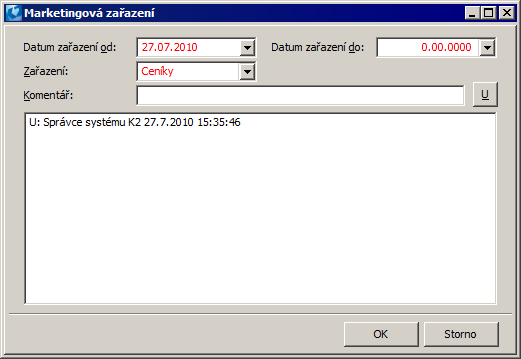
Obr.: Formulár Marketingové zaradenie
Užívateľ v tomto formulári vyplní Dátum zaradenia od, popr. Dátum zaradenia do. Odporúčame zadávať nové marketingové zaradenie vždy s aktuálnym dátumom realizácie do poľa Dátum zaradenia od a bez udania Dátum zaradenia do. Dôvodom je spätná dohľadateľnosť odkedy je daná osoba zaradená do konkrétnej skupiny. Konkrétne marketingové zaradenie pre vybrané kontaktné osoby je možné nastaviť v poli Zaradenie. Pole Komentár slúži ku krátkemu komentáru k tomuto marketingovému zaradeniu a pod týmto poľom je k dispozícii miesto pre ľubovoľný popis zaradenia. Pomocou tlačidla U je možné do popisu vložiť informácie o užívateľovi. Po vyplnení všetkých potrebných údajov sa vytvorí pomocou tohto skriptu položka marketingového zaradenia. Tá je vložená na 4. stranu karty Kontaktnej osoby.
Pokiaľ užívateľ chce vyradiť konkrétnu osobu z danej skupiny, zadá hodnotu do poľa Dátum zaradenia do. Zachová sa tak informácia o tom, ako dlho bola osoba v konkrétnej marketingovej skupine. Tento krok je nutné vykonať v Zmene ručne v položke marketingového zaradenia na 4. strane karty Kontaktnej osoby.
Kontrola příjmení kont. osob podle partnera
Číslo procesu: |
Id. číslo skriptu: FCRM004 |
Soubor: RF_CHECKCONTACTS.PAS |
Popis skriptu: Kontrola kontaktní osoby při ukládání. Jedná se o skript registrované funkce, který se spouští při ukládání kontaktní osoby. Kontroluje, zda zadané příjmení již u partnera neexistuje. |
||
Adresa ve stromu: |
||
Parametry skriptu:
Bez parametrů. |
Konverzia aktivít nad dokladmi
Číslo procesu: CRM010 |
Id. číslo skriptu: FCRM044 |
Súbor: ConvAct.pas |
Popis skriptu: Tento skript slúži pre konverziu aktivít nad dokladmi v IS K2. Aktivity pripojené k dokladom na ich 9. strane sú pomocou tejto funkcie prepojené databázovo. Tieto aktivity sa zobrazia na 1. strane v dokladoch IS K2 na záložke Aktivity. V konvertovaných aktivitách sa do poľa Doklad doplní číslo dokladu, s ktorým je zviazaná táto aktivita. Pomocou parametra je možné určiť či po konverzii zostanú aktivity pripojené na 9. strane dokladu alebo nie. |
||
Adresa v strome: |
||
Parametre skriptu:
ClearActivity - Áno Áno - aktivity sú po konverzii vymazané z 9. strany dokladu, Nie - aktivity zostanú po konverzii pripojené na 9. strane dokladu. |
Konverzia elektronických adries
Číslo procesu: CRM010 |
Id. číslo skriptu: FCRM041 |
Súbor: ConvertionAdresses.pas |
Popis skriptu: Skript pre konverziu elektronických adries. |
||
Adresa v strome: |
||
Parametre skriptu:
Bez parametrov. |
Vo verzii 133 došlo ku zmenám pri používaní elektronických adries v IS K2. Aby bolo možné správne používať elektronické adresy je nutné vykonať ich konverziu. Pre túto konverziu slúži užívateľovi skript Konverzia elektronických adries, ktorý priradí jednotlivým typom adries ich správny formát, čím sa zabráni ukladaniu adries v nesprávnom tvare alebo s nežiaducimi znakmi. Pokiaľ má konkrétny typ elektronickej adresy priradený správny formát, nie je možné v K2 uložiť záznam (napr. Partnera) s elektronickou adresou, ktorej hodnota nezodpovedá danému formátu.
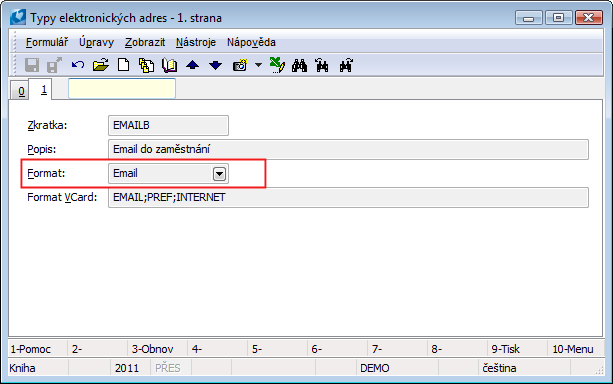
Obr.: Formulár Typy elektronických adries - 1. strana
Po spustení skriptu Konverzia elektronických adries sa zobrazí formulár, do ktorého sa načítajú tie typy elektronických adries, ktoré nemajú zadaný formát, resp. ich formát je nastavený na Unknown. Práve pri týchto elektronických adresách je nutné vykonať ich konverziu.
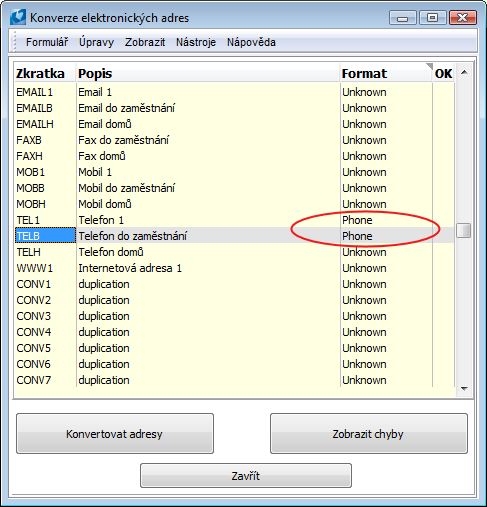
Obr.: Formulár Konverzia elektronických adries
Konverzia vždy prebieha pri tej elektronickej adrese, na ktorej je nastavené pravítko. Formát danej elektronickej adresy sa zadáva v stĺpci Formát. Tento stĺpec je možné editovať pomocou klávesu Enter. Pokiaľ má príslušná elektronická adresa priradený svoj formát, je možné vykonať vlastnú konverziu pomocou tlačidla Konvertovať adresy. Pri konverzii skript vykonáva automatické opravy zadaných adries, tzn. telefónnym číslam pridáva predvoľbu, prípadne odstráni prebytočné medzery.
Pokiaľ prebehla konverzia v poriadku, tzn. v elektronických adresách neboli nájdené chyby alebo boli automaticky opravené, zobrazia sa v stĺpci OK bitmapa ![]() . Pokiaľ boli pri konverzii nájdené chyby zobrazí sa v tomto stĺpci bitmapa
. Pokiaľ boli pri konverzii nájdené chyby zobrazí sa v tomto stĺpci bitmapa ![]() . Zoznam všetkých chýb nájdených pri konverzii je možné zobraziť tlačidlom Zobraziť chyby. Po stlačení tohto tlačidla sa zobrazí užívateľovi formulár Chyby so zoznamom týchto chýb. Tie je nutné opraviť ručne.
. Zoznam všetkých chýb nájdených pri konverzii je možné zobraziť tlačidlom Zobraziť chyby. Po stlačení tohto tlačidla sa zobrazí užívateľovi formulár Chyby so zoznamom týchto chýb. Tie je nutné opraviť ručne.
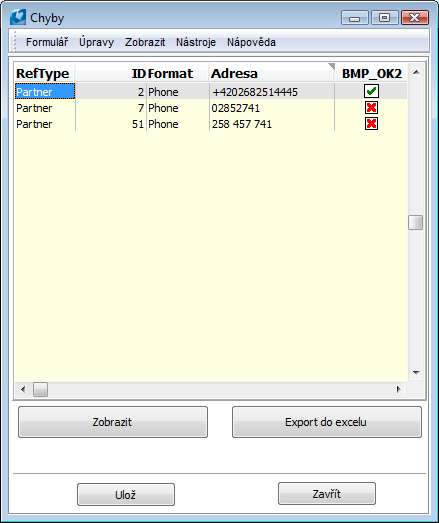
Obr.: Formulár Chyby
Chybne zadané elektronické adresy musí užívateľ opraviť v stĺpci Adresa. Tento stĺpec je editovateľný pomocou klávesu Enter, popr. dvojitým kliknutím tlačidla myši. Do stĺpca Adresa je nutné uviesť príslušnú elektronickú adresu v správnom tvare zodpovedajúcom zvolenému formátu. Pokiaľ je adresa opravená do správneho tvaru zobrazí sa v stĺpci BMP_OK2 bitmapa ![]() . Tlačidlo Zobraziť vo formulári Chyby slúži pre prepnutie na konkrétneho Partnera alebo Kontaktnú osobu. Tlačidlo Export do excelu vykoná export zoznamu všetkých chýb do Excelu.
. Tlačidlo Zobraziť vo formulári Chyby slúži pre prepnutie na konkrétneho Partnera alebo Kontaktnú osobu. Tlačidlo Export do excelu vykoná export zoznamu všetkých chýb do Excelu.
Pokiaľ sú všetky elektronické adresy opravené je nutné uložiť tieto zmeny. K tomu slúži tlačidlo Ulož, ktorého stlačením sa všetky vykonané úpravy uložia do príslušných elektronických adries. Tlačidlom Zatvoriť sa uzatvorí formulár Chyby.
Po opätovnom spustení skriptu sa do formulára už nenačítajú elektronické adresy, pri ktorých prebehla konverzia, ale znovu iba tie, ktorých formát je nastavený na Unknown.
Marketing - odeslání pošty
Číslo procesu: CRM009 |
Id. číslo skriptu: FZAK003 |
Soubor: MMAILER.PAS |
Popis skriptu: Formulář pro odeslání e-mailu. |
||
Adresa ve stromu: |
||
Parametry skriptu:
Komu Vyplní pole Komu ve formuláři. |
Predmet Vyplní pole Předmět ve formuláři. |
Profil Vyplní pole Profil ve formuláři. |
TypAktivity Vyplní pole Typ aktivity ve formuláři. |
Zprava Vyplní pole pro zprávu ve formuláři. |
Skript lze spustit na knize Partnerů, na knize Kontaktních osob nebo na knize Aktivit. Po spuštění se objeví formulář pro odeslání pošty. Hodnoty zadané v parametrech budou ve formuláři vyplněny. Formulář zajistí odeslání e-mailů na uvedené adresy a vytvoření aktivit. Pokud není zadán parametr Komu, je adresát brán buď z Kontaktní osoby nebo z Partnera nebo z Aktivity. Parametr Profil se používá k přihlášení k MAPI funkcím (pokud je nutný). Po odeslání emailu je vytvořena aktivita (příslušná kontaktní osoba nebo partner je získáván stejně jako e-mail), text e-mailu je pak v komentáři spolu s adresou na kterou byl odeslán. Pokud je zatrhnuto pole Zobrazit poštovního klienta, místo okamžitého odeslání mailu se ještě zobrazí formulář poštovního klienta, kde již jsou vyplněny údaje zadané na formuláři skriptu. Po odeslání zprávy se vytvoří aktivita (typ aktivity byl zadán na formuláři skriptu).
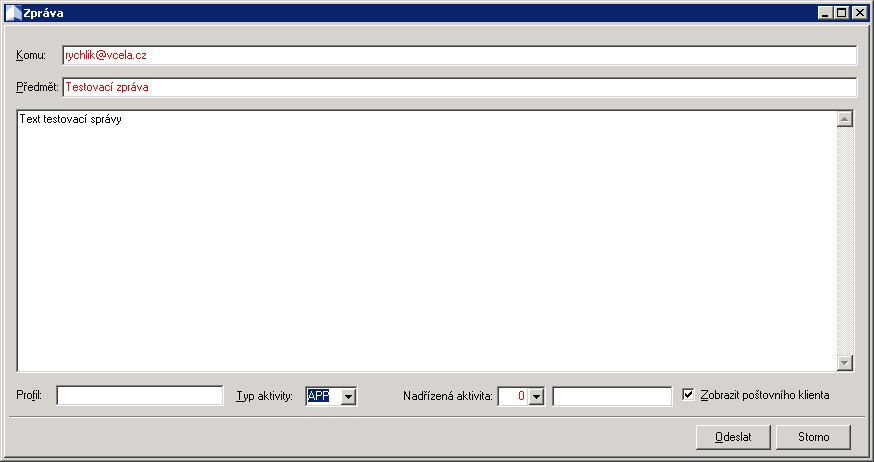
Obr.: Formulář skriptu MMailer
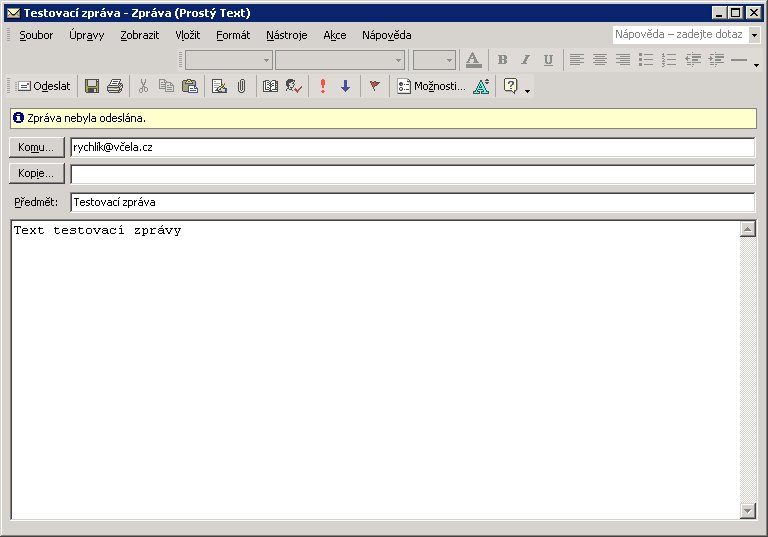
Obr.: Formulář poštovního klienta
Marketing - vyhledání partnera
Číslo procesu: CRM009 |
Id. číslo skriptu: FCRM016 |
Soubor: PART_HLE.PAS |
Popis skriptu: Skript vyhledává a zobrazuje do formuláře partnery podle podmínek (IČO, zkratka 1, název firmy, stav) zadaných ve formuláři. |
||
Adresa ve stromu: [Marketing - CRM] [Partneři] |
||
Parametry skriptu:
Bez parametrů. |
Nájdenie zacyklených aktivít
Číslo procesu: CRM001 |
Id. číslo skriptu: FCRM005 |
Súbor: AKT_CYKLY.PAS |
Popis skriptu: Tento skript vyhľadá a vypíše nájdené zacyklené aktivity. |
||
Adresa v strome: |
||
Parametre skriptu:
Bez parametrov. |
Otvorenie faktúr prijatých
Číslo procesu: CRM001 |
Id. číslo skriptu: FCRM001 |
Súbor: OPENINVOICEIN.PAS |
Popis skriptu: Skript vytvára filter faktúr prijatých k danému partnerovi z konkrétnej aktivity. |
||
Adresa v strome: |
||
Parametre skriptu:
Bez parametrov. |
Pomocou tohto skriptu je možné vytvárať kontajner faktúr prijatých z knihy Aktivít. Skript je možné spustiť iba nad knihou Aktivít. Z aktivity, na ktorej je nastavené pravítko, zistí funkciu partnera a zákazníka, zistí jeho faktúry prijaté a vytvorí kontajner týchto faktúr.
Prepis typov adries
Číslo procesu: CRM010 |
Id. číslo skriptu: FCRM006 |
Súbor: MAR_ZTA.PAS |
Popis skriptu: Jedná sa o servisný skript pre prepis typov adries kontaktných osôb. Skript vyhľadá v spestre typy adries uvedené v parametroch skriptu a prepíše ich skratky na "PRI" a "FIR". Ak nenájde takýto starý typ adresy, pridá do spestra nový záznam. |
||
Adresa v strome: |
||
Parametre skriptu - implicitná hodnota:
ZkrFiremni Firemná adresa, ktorá sa má prepísať na typ FIR. |
ZkrPrivatni Súkromná adresa, ktorá sa má prepísať na typ PRI. |
Presun aktivít na inú kontaktnú osobu
Číslo procesu: CRM010 |
Id. číslo skriptu: FCRM009 |
Súbor: KOS_COPY.PAS |
Popis skriptu: Skript umožní presun aktivít medzi Kontaktnými osobami. |
||
Adresa v strome: [Marketing - CRM] [Kontaktné osoby] |
||
Parametre skriptu:
Bez parametrov. |
Pomocou tohto skriptu môže užívateľ presúvať Aktivity z jednej Kontaktnej osoby na druhú. Po spustení skriptu sa zobrazí jednoduchý formulár pre voľbu Kontaktných osôb.

Obr.: Formulár pre výber kontaktných osôb
V hornom poli v tomto formulári vyberá užívateľ tú Kontaktnú osobu, ktorej aktivity chce presunúť. Predponúkne sa tu vždy Kontaktná osoba, na ktorej je spustený skript. Spodný riadok formulára slúži pre výber kontaktnej osoby, na ktorú sa aktivity budú presúvať. Užívateľ vyberá z číselníka Kontaktných osôb. Po stlačení tlačidla OK sa zobrazí varovné hlásenie, kde je nutné ešte znovu potvrdiť, či aktivity skutočne previesť. Presunuté aktivity zostávajú naviazané na pôvodného Partnera. Do komentára presunutej aktivity je vždy dosadený text o tom, že aktivita bola presunutá a z akej Kontaktnej osoby bola presunutá.
Prevod typov el. adries
Číslo procesu: CRM010 |
Id. číslo skriptu: FCRM052 |
Súbor: ElAddrMove.pas |
Popis skriptu: Skript pre hromadné prevádzanie typov elektronických adries pri partneroch a kontaktných osobách. |
||
Adresa v strome: |
||
Parametre skriptu:
FromEAType1 - EMAIL1 Skratka typu el. adresy, ktorá bude prevedená. |
FromEAType2 - FAX1 Skratka typu el. adresy, ktorá bude prevedená. |
FromEAType3 - TEL1 Skratka typu el. adresy, ktorá bude prevedená. |
FromEAType4 - TEL2 Skratka typu el. adresy, ktorá bude prevedená. |
ToEAType1 - EMAILB Skratka cieľového typu el. adresy. |
ToEAType2 - FAXB Skratka cieľového typu el. adresy. |
ToEAType3 - TELB Skratka cieľového typu el. adresy. |
ToEAType4 - MOBB Skratka cieľového typu el. adresy. |
Pomocou tohto skriptu je možné hromadne prevádzať typy elektronických adries pri partneroch a kontaktných osobách. Partneri, prípadne kontaktné osoby, pri ktorých chceme zmeniť typ el. adries je nutné zaradiť do kontajnera. Skript je možné spustiť iba nad kontajnerom Partnerov alebo Kontaktných osôb. Pomocou parametrov FromEAType a ToEAType je nutné nastaviť typ el. adries, ktoré chceme prevádzať. Do parametra FromEAType typ tej el. adresy, ktorú chceme zmeniť (previesť) a do parametra ToEAType typ adresy, na ktorú bude prevedená elektronická adresa.
Implicitne sú prevádzané vždy 4 typy el. adries. Pokiaľ chceme previesť napr. iba jeden typ, zaradíme do funkcie parametre FromEAType1 a ToEAType1 so zvolenými hodnotami. Zostávajúce parametre je nutné nastaviť s prázdnou hodnotou! Pokiaľ by sme nenastavili zostávajúce parametre s prázdnou hodnotou, previedla by funkcia el. adresy podľa implicitného nastavenia týchto parametrov.
Po vykonaní konverzie je vždy zobrazený výsledný log s výpisom uskutočnených zmien.
Overenie v obchodnom registri
Číslo procesu: CRM009 |
Id. číslo skriptu: FCRM024 |
Súbor: OVEROR.PAS |
Popis skriptu: Funkcia pre overenie Partnera v obchodnom registri. |
||
Adresa v strome: |
||
Parametre skriptu:
Bez parametrov. |
Túto funkciu je možné spustiť pomocou tlačidla Over na 1. strane karty Partnera. Po spustení sa automaticky zobrazia webové stránky obchodného registra, na ktorých je možné okamžite preveriť správnosť zápisu názvu firmy. Súčasne so spustením webových stránok je zobrazená taktiež otázka na správnosť overenia zápisu do Obchodného registra. Voľbou Áno dôjde k zapísaniu dátumu overenia do karty Partnera, popr. prepísanie pôvodného dátumu na aktuálny. Voľba Nie ponechá pôvodný dátum overenia. Skript nie je možné spúšťať nad kartou Dod./Odb.
Připojení objednávky na aktivitu
Číslo procesu: CRM009 |
Id. číslo skriptu: FCRM023 |
Soubor: OBJ_AKT.PAS |
Popis: Skript slouží k propojení Objednávky vydané s Aktivitou. Po spuštění nad objednávkou vydanou se ve filtru zobrazí všechny aktivity typu OFI podle zákazníka z objednávky. Po vybrání aktivity se u nabídky svázané s aktivitou změní zkratka podle čísla objednávky vydané. Na aktivitě se uloží na 9. straně odkaz na objednávku vydanou a na objednávce vydané se uloží odkaz na aktivitu. Dále se na 8. stranu Aktivity uloží položky objednávky vydané. |
||
Adresa ve stromu: |
||
Parametry skriptu:
Bez parametrů.
|
Uloženie aktivity do kalendára
Číslo procesu: CRM001 |
Id. číslo skriptu: FCRM038 |
Súbor: Act_SaveToVCalendar.pas |
Popis skriptu: Pomocou tohto skriptu je možné z konkrétnej aktivity (napr. typu TSK Úloha) vytvoriť udalosť kalendára používaného poštového klienta a túto udalosť potom uložiť. Využitím parametrov skriptu je možné ovplyvniť, z ktorých polí aktivity sa budú definovať jednotlivé aspekty vytváranej udalosti. Ďalšou funkciou skriptu je možnosť odosielania Schôdzky kontaktnej osobe. Z aktivity sa vytvorí Schôdzka a tá je odoslaná na emailovú adresu zodpovednej osoby. Pokiaľ užívateľ využíva Vstavaného klienta je odoslaná priamo Schôdzka. Pokiaľ užívateľ využíva poštového klienta, napr. Outlook, je odoslaná Schôdzka iba v prípade, že needituje email pred odoslaním (parameter EditMail nastavený na hodnotu Nie). V prípade editácie emailu pred odoslaním je potom kontaktnej osobe odoslaná emailová správa so Schôdzkou, ako prílohou. Táto funkčnosť je k dispozícii nastavením parametra skriptu SendToMail na hodnotu Áno. Možné je tiež zvoliť typ elektronickej adresy kontaktnej osoby, z ktorej sa bude načítavať emailová adresa. |
||
Adresa v strome: |
||
Parametre skriptu:
SendToMail - Nie Áno - vytvorí sa Schôdzka popr. odošle sa email zodpovednej osobe uvedenej v aktivite. Nie - z aktivity sa vytvára iba udalosť kalendára. |
EditMail - Áno Áno - pred odoslaním je možné email editovať. |
EmailSubject Parameter pre predvyplnenie predmetu emailu. |
EmailText Parameter pre predvyplnenie textu emailu. |
EmailType - EMAIL1 Parameter pre výber typu elektronickej adresy zodpovednej osoby. |
LocationField Pole aktivity pre definíciu miesta konania. |
DecriptionField - KomMem Pole aktivity pre definíciu popisu. |
CategoriesField Pole aktivity pre definíciu kategórie. |
PriorityField Pole aktivity pre definíciu priority. |
DateFromField - DateFrom Pole aktivity pre definíciu dátumu od. |
DateToField - DateTo Pole aktivity pre definíciu dátumu do. |
SubjectField - Skratka Pole aktivity pre definíciu predmetu. |
Verziovanie aktivít
Číslo procesu: CRM001 |
Id. číslo skriptu: FCRM027 |
Súbor: AKT_VER.PAS |
Popis skriptu: Skript umožňuje vytvárať nové podriadené aktivity. |
||
Adresa v strome: |
||
Parametre skriptu:
Bez parametrov. |
Pomocou tejto funkcie je možné vytvárať k aktivitám nové podriadené aktivity ich prepisom. Skript je možné spustiť iba v Zmene nad konkrétnou aktivitou. Uložením novej verzie aktivity sa vytvorí nová podriadená aktivita a pôvodná aktivita zostane v Zmene. Hodnoty sa na pôvodnej aktivite menia vždy podľa toho, či je sledovaná alebo nie.
Pokiaľ užívateľ vytvára podriadenú aktivitu z pôvodnej nesledovacej aktivity, uloží sa nová podriadená aktivita ako nesledovacia a pôvodná aktivita sa vráti do stavu pred prepisom tzn. do stavu Zmena.
Pri prepise sledovacej aktivity sa vždy uloží nová aktivita ako nesledovacia a na pôvodnej aktivite zostávajú všetky hodnoty v pôvodnom stave, až na typ aktivity. Ten sa zmení na typ TSK (úloha). Tzn táto aktivita by mala predstavovať úlohu vyplývajúcu z poslednej vytvorenej podriadenej aktivity.
Na pripomienku sa z novo vytvorenej aktivity skopíruje do pôvodnej aktivity časť týkajúca sa Realizácie (pravdepodobnosť, dátum, objem, akvizícia).
Vyhľadávanie telefónnych čísel
Číslo procesu: CRM009 |
Id. číslo skriptu: FCRM002 |
Súbor: KOS_FIND_TEL.PAS |
Popis skriptu: Funkcia pre vyhľadávanie telefónnych čísiel zákazníkov, partnerov popr. kontaktných osôb. |
||
Adresa v strome: [Marketing - CRM] [Kontaktné osoby] [Marketing - CRM] [Partneri] [Nákup / Zásobovanie] [Základné dáta] [Dodávatelia] [Funkcie dodávateľov] [Predaj / Spracovanie zákaziek] [Základné dáta] [Zákazníci] [Funkcie zákazníkov] |
||
Parametre skriptu:
Bez parametrov. |
Pomocou tohto skriptu je možné vyhľadávať telefónne čísla alebo ich časti vo všetkých typoch elektronických adries. Skript vyhľadáva v moduloch Partneri, Kontaktné osoby a Zákazníci. K vlastnému vyhľadaniu telefónnych čísel dôjde vyplnením potrebných údajov vo formulári tohto skriptu.
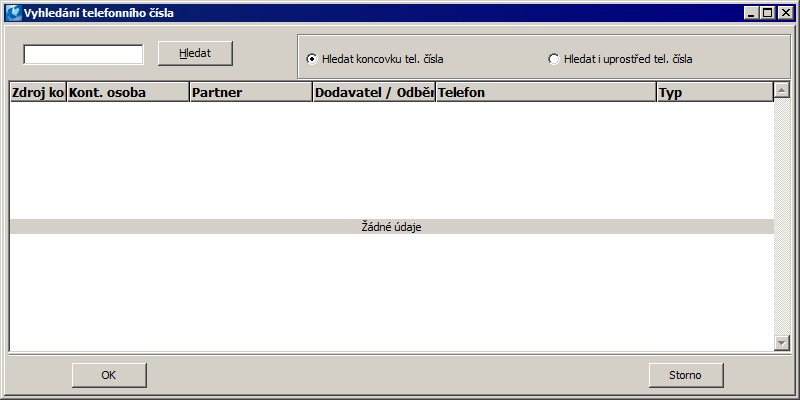
Obr.: Formulár Vyhľadanie telefónneho čísla
Telefónne číslo, ktoré chce vyhľadať užívateľ, sa vždy zapíše do poľa v ľavej hornej časti formulára. Tlačidlo Hľadať slúži k vyhľadaniu telefónneho čísla. Zadané telefónne číslo, ktoré chce vyhľadať užívateľ, nemusí byť vždy zadané úplne. Pokiaľ je zadaná iba časť telefónneho čísla, má užívateľ možnosť Hľadať koncovku tel. čísla. V tomto prípade skript vypíše všetky čísla so zadanou koncovkou. Druhou možnosťou je Hľadať aj uprostred tel. čísla. V tomto prípade sú nájdené tel. čísla, ktoré majú zadaný reťazec nielen ako koncovku, ale tiež uprostred.
Vyhledání partnerů v okolí
Číslo procesu: CIS002 |
Id. číslo skriptu: FCRM057 |
Soubor: FindPartInArea.PAS |
Popis skriptu: Skript vyhledává partnery v okolí aktuálně označeného partnera, nebo v okolí bodů zadaných zeměpisnou šířkou a délkou. Okolí je určeno počtem kilometrů, které také uživatel zadá v parametru. |
||
Adresa ve stromu: |
||
Parametry skriptu:
CurrentPartner - Ano Při zadání hodnoty "Ano" se vyhledává partner v okolí aktuálně označeného partnera. Při zadání hodnoty "Ne" se vyhledává dle zadané zeměpisné šířky a délky. |
km - 30 Počet kilometrů, v jakém okolí od vybraného partnera vyhledávat. |
Latitude Zadává se zeměpisná šířka, desetinné číslo, které určí výchozí bod vyhledávání partnerů v okolí. Zadává se v kombinaci s parametry "Longitude" a "km". |
Longitude Zadává se zeměpisná délka, desetinné číslo, které určí výchozí bod vyhledávání partnerů v okolí. Zadává se v kombinaci s parametry "Latitude" a "km". |
Vytvorenie adries kontaktných osôb z partnerov
Číslo procesu: CRM009 |
Id. číslo skriptu: FCRM013 |
Súbor: KONT_ADR.PAS |
Popis skriptu: Táto funkcia slúži k doplneniu adries kontaktných osôb z partnerov. |
||
Adresa v strome: |
||
Parametre skriptu:
FirAddressType - FIR Typ vytvorenej adresy. |
PravoNaRec - Áno Ignorovať záznamy, na ktoré nemám právo. |
Pomocou toho skriptu je možné hromadne doplniť Kontaktným osobám adresu z Partnera. Skript prechádza kontaktné osoby partnerov a pokiaľ niektorá z nich nemá adresu typu „Firemná“, vytvorí kontaktnej osobe novú „Firemnú“ adresu. Jedná sa vždy o adresu z Partnera a po vložení ju môžeme nájsť vždy na 3. strane Kontaktnej osoby v poli Adresy.
Vytvorenie aktivity partnerov
Číslo procesu: CRM009 |
Id. číslo skriptu: FCRM017 |
Súbor: PART_AKT.PAS |
Popis skriptu: Skript umožní pomocou jednoduchého formulára vytvoriť aktivity pre vybraných partnerov. |
||
Adresa v strome: [Marketing - CRM] [Partneri] |
||
Parametre skriptu:
Doklad - Nie Vynútenie chodu skriptu na jednom zázname. |
Kam_Aktivity - 0 Prednastavenie kampane aktivity. |
KOM_Aktivity Prednastavenie komentára aktivity. |
Nab_Aktivity - 0 Prednastavenie príležitosti aktivity. |
Popis_Aktivity Prednastavenie popisu aktivity. |
PravoNaRec - Áno Ignorovať záznamy, na ktoré nemá užívateľ právo. |
Tabulka - Nie Vynútenie chodu skriptu na tabuľke (nad všetkými kontaktnými osobami). |
Typ_Aktivity Prednastavenie typu aktivity. |
Zkr_Aktivity Prednastavenie skratky aktivity. |
Zkr_Slozky Prednastavenie skratky zložky. |
Po spustení skriptu sa zobrazí užívateľský formulár Parametre aktivít, kde je možné vyplniť niektoré polia. Po potvrdení sa tieto hodnoty doplnia do novo vytvorených aktivít. Jedná sa o pole Typ aktivity, Skratka, Popis, Umiestniť do zložky, Kampaň, Príležitosť, Dátum, Čas, Zodpovedná osoba a Komentár. Hodnoty v týchto poliach sa po spustení funkcie môžu predponúkať. Toto užívateľ docieli pomocou parametrov skriptu. Funkcia umožňuje presun nových aktivít do zložiek. Konkrétnu zložku je nutné vždy zvoliť v poli Umiestniť do zložky.
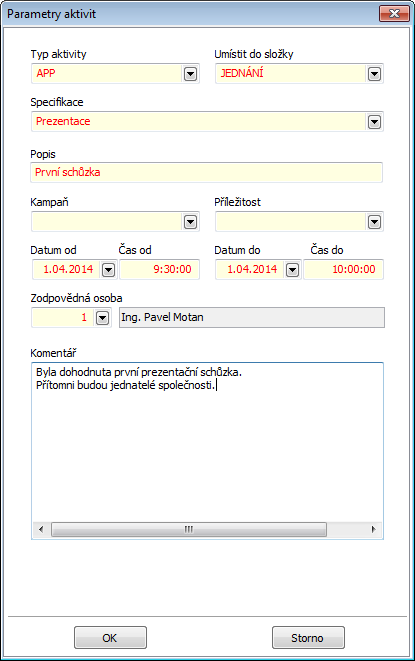
Obr.: Formulár Parametre aktivít
Vytvorenie aktivity kontaktných osôb
Číslo procesu: CRM009 |
Id. číslo skriptu: FCRM014 |
Súbor: KONT_AKT.PAS |
Popis skriptu: Tento skript umožňuje užívateľovi vytvoriť aktivity k vybraným kontaktným osobám. |
||
Adresa v strome: [Marketing - CRM] [Kontaktné osoby] |
||
Parametre skriptu:
Doklad - Nie Vynútenie chodu skriptu na jednom zázname. |
Kam_Aktivity - 0 Prednastavenie kampane aktivity. |
KOM_Aktivity Prednastavenie komentára aktivity. |
Nab_Aktivity - 0 Prednastavenie príležitosti aktivity. |
Popis_Aktivity Prednastavenie popisu aktivity. |
PravoNaRec - Áno Ignorovať záznamy, na ktoré nemá užívateľ právo. |
Tabulka - Nie Vynútenie chodu skriptu na tabuľke (nad všetkými kontaktnými osobami). |
Typ_Aktivity Prednastavenie typu aktivity. |
VFiltr - Nie Vynútenie chodu skriptu nad kontajnerom. |
Zkr_Aktivity Prednastavenie skratky aktivity. |
Po spustení tohto skriptu sa zobrazí jednoduchý formulár, v ktorom je možné vyplniť niektoré polia. Pokiaľ sú zadané príslušné parametre, môžu byť už tieto polia predvyplnené a po potvrdení sa tieto hodnoty dosadia do novo vytvorených aktivít. Jedná sa o pole Typ aktivity, Skratka, Popis, Umiestniť do zložky, Kampaň, Príležitosť, Dátum, Čas, Zodpovedná osoba a Komentár. Funkcia umožňuje presun nových aktivít do zložiek. Konkrétnu zložku je nutné vždy zvoliť v poli Umiestniť do zložky.
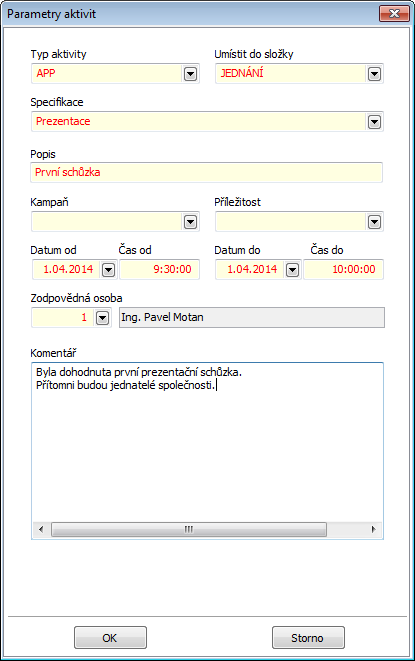
Obr.: Formulár Parametre aktivít
Vytvorenie aktivity z dokladu
Číslo procesu: CI002 |
Id. číslo skriptu: FCRM051 |
Súbor: Act_FromDoc.PAS |
Popis skriptu: Pomocou tohto skriptu je možné vytvoriť aktivity k dokladom nákupu a predaja. |
||
Adresa v strome: [Marketing - CRM] [Aktivity] |
||
Parametre skriptu:
CampaignAbbr Parameter pre nastavenie skratky kampane aktivity. |
Comment Parameter pre doplnenie komentára aktivity. |
Description Parameter pre nastavenie popisu aktivity. |
OfferAbbr Parameter pre nastavenie skratky príležitosti aktivity. |
ActivityType Prednastavenie typu aktivity vo formulári skriptu. |
DateFrom Prednastavenie dátumu od vo formulári skriptu. |
DateTo Prednastavenie dátumu do vo formulári skriptu. |
DirectoryAbbr Parameter pre skratku aktivity, ktorá je zložkou. |
TimeFrom Prednastavenie času od pre vytváranú aktivitu. |
TimeTo Prednastavenie času do pre vytváranú aktivitu. |
Pomocou tejto funkcie môže užívateľ vytvoriť aktivity k akýmkoľvek prvotným dokladom nákupu a predaja a vzájomne previazať tieto doklady s aktivitami. Skript je možné spustiť nad označenými záznamami, filtrom alebo kontajnerom. Po spustení skriptu sa zobrazí užívateľský formulár, v ktorom je možné vyplniť niektoré polia, ktorých hodnoty sa potom doplnia do vytvorených aktivít. Jedná sa o pole Typ aktivity, Špecifikácia, Popis, Umiestniť do zložky, Kampaň, Príležitosť, Dátum, Čas, Zodpovedná osoba a Komentár. Hodnoty v týchto poliach sa po spustení funkcie môžu predponúkať. Toto užívateľ docieli pomocou parametrov skriptu.
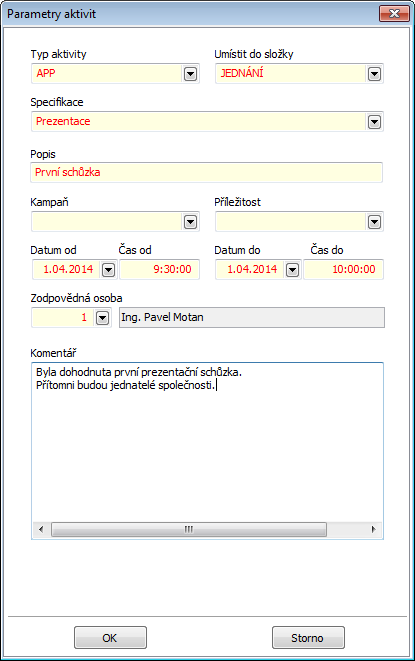
Obr.: Formulár Parametre aktivít
Previazanosť dokladov s vytvorenými aktivitami môžeme na konkrétnych dokladoch sledovať na ich 1. strane na záložke Aktivity. Pri aktivitách potom v poli Doklad.
Funkcia umožňuje presun nových aktivít do zložiek. Konkrétnu zložku je nutné vždy zvoliť v poli Umiestniť do zložky.
Zobrazení partnerů na mapě
Číslo procesu: CRM009 |
Id. číslo skriptu: FCRM059 |
Soubor: Maps_ShowCustomers.pas |
Popis skriptu: Skript pro zobrazení partnerů na mapě |
||
Adresa ve stromu: |
||
Parametry skriptu:
BodyHTML HTML kód, kterým si uživatel může definovat vlastní popis mapy |
CenterLatitude - 49.904188 Parametr zeměpisná šířka - dle které se vystředí mapa. Souřadnice musí být zadané ve formátu s desetinnou tečkou např. 49.907188 |
CenterLongitude - 15.715111 Parametr zeměpisná délka - dle které se vystředí mapa. Souřadnice musí být zadané ve formátu s desetinnou tečkou např. 49.907188 |
ColorField - Trida Název pole, dle kterého se partneři barevně rozliší do skupin |
CurrentDestinationLatitude - 49.8581094 Parametr pro zadání aktuální polohy - zeměpisná šířka. Souřadnice musí být zadané ve formátu s desetinnou tečkou např. 49.907188 |
CurrentDestinationLongitude - 18.2736056 Parametr pro zadání aktuální polohy - zeměpisná délka. Souřadnice musí být zadané ve formátu s desetinnou tečkou např. 49.907188 |
DetailText - '<div id="content"> <h1>[Nazev]</h1> <div id="bodyContent"> <h2>[Zkratka1]</h2> <p><span>IČO:</span> [ICO]<br/><span>DIČ:</span>[DIC]</p><p><span>Třída:</span> [Trida]<br/> <span>Zodp. os.:</span> [ZodpOs;PrJm]</span></p> </div> </div>'
Parametr, kterým se definuje popis detailu Partnera |
LegendTitle - Třída Popisek legendy zobrazení dle pole |
ShowInK2 - True Parametr pro výběr, zda se má mapa zobrazit v K2 jako další záložka |
Pomocí tohoto skriptu je možné zobrazit na mapě Partnery dle jejich GPS souřadnic. Skript je možné spustit nad knihou, filtrem, výběrem, označenými záznamy nebo jedním konkrétním záznamem. Mapa se po spuštění zobrazí vystředěná dle parametrů "CenterLatitude" a "CenterLongitude". Implicitní hodnotou je střed ČR. V záhlaví mapy je informace o počtu, firem, které nebylo možné zobrazit z důvodu chybějících GPS souřadnic.
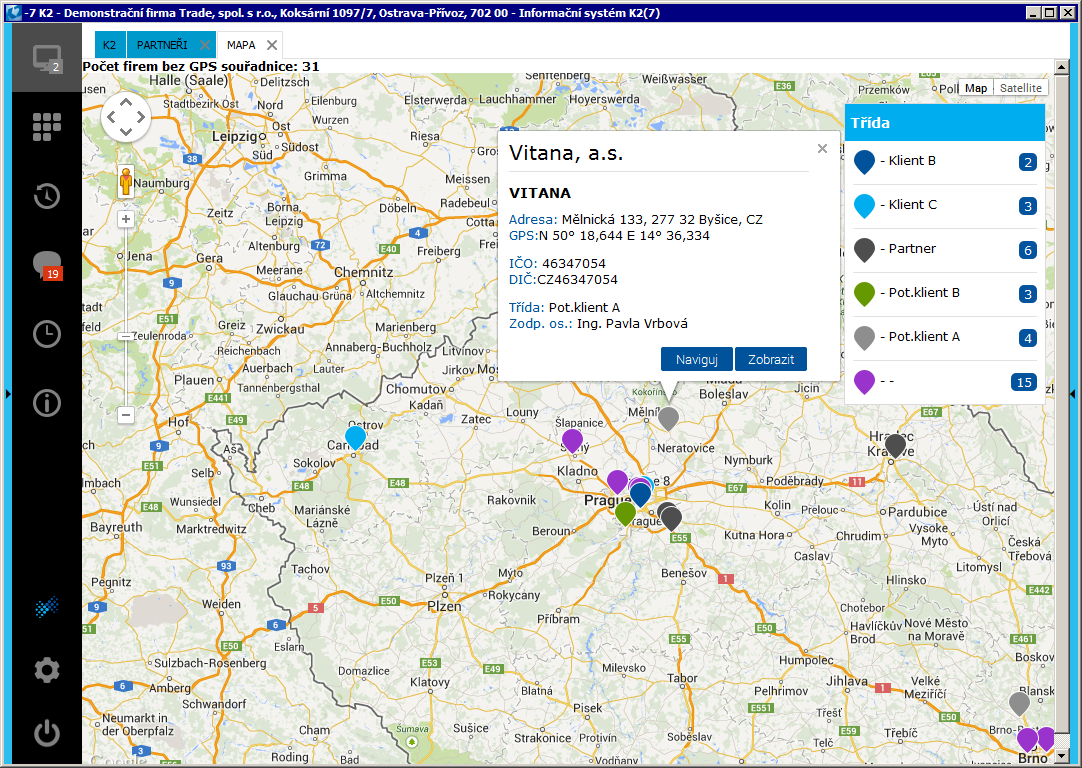
Obr.: Zobrazení Partnerů na mapě s detailem Partnera
Kliknutím na barevný mapový bod v mapě, který znázorňuje polohu Partnera dle zadaných GPS souřadnic, zobrazíme základní informace o Partnerovi. Strukturu zobrazovaných informací lze měnit parametrem "DetailText". V parametru je nutné názvy polí uvádět v HTML kódu v hranatých závorkách, pokud se jedná o pole s vazbou, pak oddělené středníkem např. [ZodpOs;Prjm]. V tomto detailu Partnera, kromě informací jsou dostupné další dvě funkce - Naviguj a Zobrazit. Tlačítkem Naviguj si může uživatel zobrazit plán cesty k danému Partnerovi z konkrétního místa, přičemž výchozí polohu si nastaví v parametrech "CurrentDestinationLatitude" a "CurrentDestinationLongitude". Tlačítkem Zobrazit si může uživatel zobrazit kartu Partnera v IS K2. (pokud je zapnutý parametr ShowInK2).
Partneři jsou na mapě zobrazeni v různých barevných skupinách. Partneři jsou rozděleni do skupin, dle zvoleného pole v parametru "ColorField". V parametru je možné zadat jakékoliv pole, včetně pole s vazbou. Jestliže se jedná o pole s vazbou, pak je nutné vazbu oddělit středníkem např. ZodpOs;Prjm. Barvy jsou skupinám přidělovány automaticky. V parametru "LegentTitle" je možné změnit popis legendy. U každé skupiny je uveden počet zobrazených Partnerů v dané skupině.